
כפי שאתה יודע, התקנה מחדש של אנדרואיד על התקנים המופעלים במשך מספר שנים הוא הזדמנות אמיתית להיפטר מבעיות רבות, להגדיל את רמת הפרודוקטיביות של יישומים ניידים רבים, ולפעמים הפתרון היחיד לשחזור של המכשיר בכללותו. שקול אילו שיטות אתה יכול להבהב את הטלפון החכם Lenovo S650 (Vibe X Mini).
נהלים נפרדים המתוארים בחומר נושא סכנה פוטנציאלית ויכולים להזיק למערכת במכשיר! כל מניפולציות של הבעלים של הטלפון החכם מבצעת על סיכון משלה, וגם לוקח אחריות מלאה על תוצאות הקושחה, כולל שלילי!
הכנה
אם תחליט reflash Lenovo S650 עצמך, תצטרך להשתלט על העקרונות של עבודה עם תוכנה מיוחדת ולחקור כמה מושגים. חשוב לפעול צעד אחר צעד: תחילה לקבוע את יעד הסיום של מניפולציות שבוצעו, להכין את כל מה שאתה צריך, ורק אז ללכת להתקין מחדש אנדרואיד על המכשיר.

נהגים
מאז הכלי הראשי המאפשר פעולות בזיכרון של הטלפון החכם אנדרואיד הוא מחשב, קודם כל, יש צורך להבטיח את האפשרות של אינטראקציה בין אח גדול עם מכשיר נייד, התקנת מנהלי התקנים עבור כל המצבים של האחרון.

קרא עוד: כיצד להתקין מנהלי התקנים עבור קושחה אנדרואיד
רכיבי Windows המספקים הזדווגות עם Lenovo S650 ניתן להשיג במספר דרכים, הפשוטה ביותר שבה היא השימוש של מתקין אוטומטי. אתה יכול להשתמש במתקין ההתקן של הנהג אוניברסלי עבור התקני MTK, הקישור להורדה של אשר ניתן למצוא במאמר על הקישור לעיל, אבל פתרון אמין יותר הוא להשתמש בחבילה הממותגים של היצרן.
הורד את מנהלי ההתקן של הרכב עבור הקושחה של הטלפון החכם Lenovo S650
- בטל בזמן ההתקנה של הרכיבים ואת נהלי הקושחה לבדוק את החתימה הדיגיטלית של הנהגים.
- הורד את ההתקנה Lenovousbdriver_1.16. .exe ולהפעיל קובץ זה.
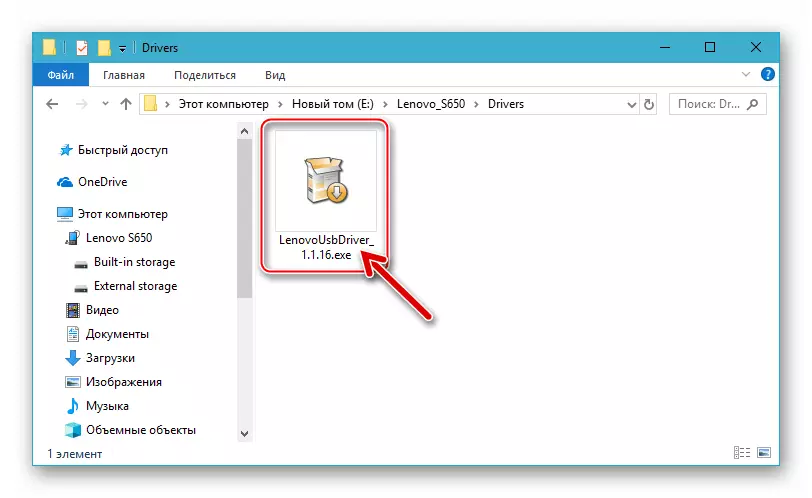
- לחץ על "הבא" בשני החלונות הראשונים של אשף ההתקנה
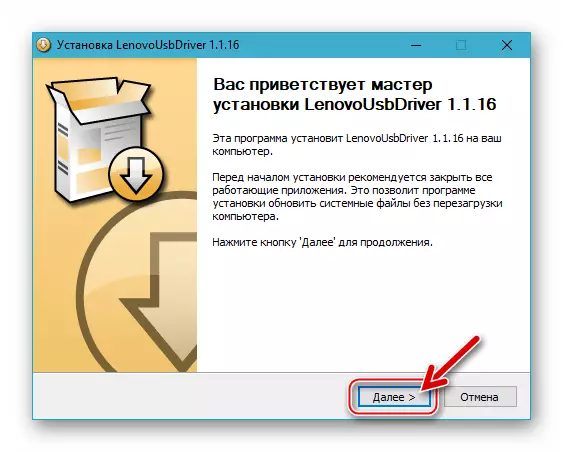
לחץ על "הגדר" בחלון שבו תוכל לבחור את נתיב הפריקת הקובץ.

- מצפה שהקבצים יועתקו למחשב.
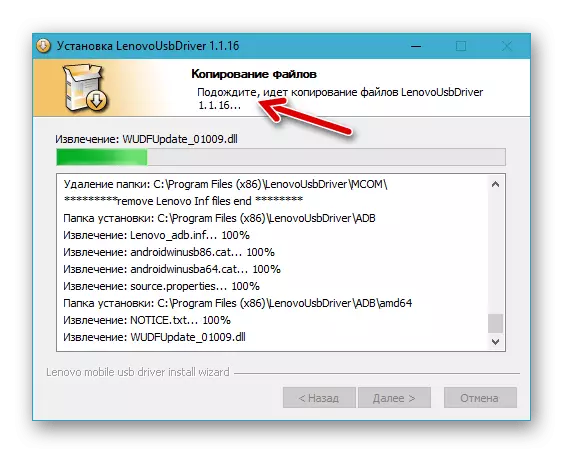
כאשר התראות מופיעות שהמערכת נכשלת לבדוק את מנהל האתר של מנהל ההתקן, לחץ על "הגדר".
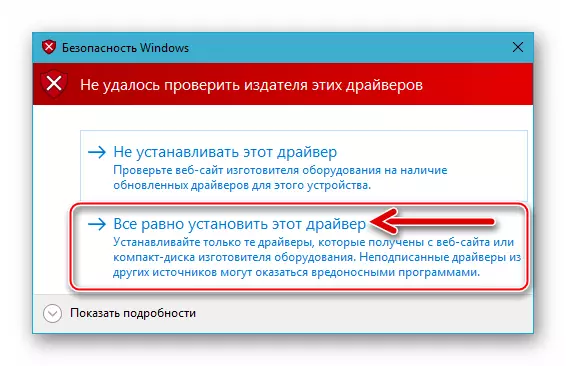
- לחץ על "סיום" בחלון האחרון של אשף ההתקנה. על זה, ההתקנה של מנהלי התקנים עבור Lenovo S650 הושלמה - אתה יכול להמשיך כדי לאמת את נכונות האינטגרציה שלהם ב- Windows.
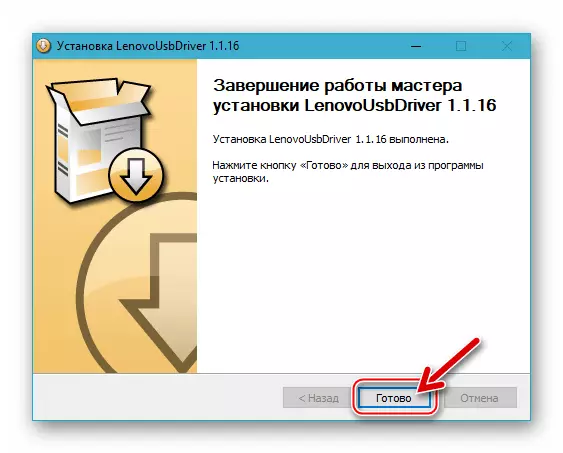

קרא עוד: כיצד להשבית את ההבדל הדיגיטלי
בנוסף. להלן קישור כדי להוריד את הארכיון המכיל את קבצי הנהג עבור הטלפון החכם הנדון שנועדו להתקנה ידנית.
הורד את מנהל ההתקן של Lenovo S650 כדי להתקין באופן ידני
אם במהלך הבדיקה מתברר כי בכל מצב התקן נקבע על ידי המערכת באופן שגוי, להתקין את הרכיבים בכוח, מתנהג כפי שהומלץ מהמאמר הבא באתר שלנו.
קרא עוד: התקנת מנהלי התקנים ב - Windows
מצבי עבודה
כדי להתקין מחדש את אנדרואיד ב- Lenovo S650 מהמחשב, יהיה עליך להשתמש במצב שירות מיוחד של ההשקה של הטלפון החכם; בעת ביצוע נהלים קשורים, ייתכן שיהיה עליך לפנות אל ההתקן באמצעות ממשק ADB, וכדי להגדיר את הקושחה המשתנה - מעבר לסביבת השחזור. בדוק כיצד המכשיר מתורגם לתוך המצבים שצוינו, ובאותו זמן ודא שכל הנהגים מותקנים כראוי.

פתח את מנהל ההתקנים של Windows, העבר את הטלפון למדינות הבאות.
- Mtk preloader. בעצמאות, באיזו מדינה היא חלק התוכנה של הטלפון, מצב שירות זה מאפשר לך להוריד נתונים אל חלקי המערכת של המכשיר בעזרת התוכנה המקצועית, ולכן להתקין את מערכת ההפעלה הניידת. כדי לעבור למצב, כבה את ההתקן, בטל את הסוללה והחלף את הסוללה במקום ולאחר מכן חבר את הכבל למכשיר, מצוממת עם המחשב. בחלון "מנהל המכשיר", Lee "Lenovo Preloader USB VCOM" צריך להופיע.
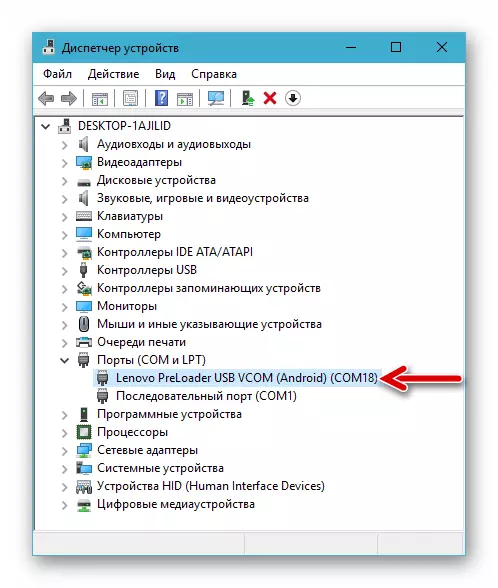
- באגים ב- USB. כדי לבצע מספר נהלים המעידים על הפרעות בתוכנת המערכת עבור מכשיר Android (לדוגמה, קבלת זכויות שורש), יהיה צורך להפעיל את היכולת לגשת לטלפון AndroiddeBugbridge. . כדי להפעיל את האפשרות המתאימה, השתמש בהוראות מהחומר הבא.

קרא עוד: כיצד להפעיל באגים באמצעות USB ב- Android
ב "DU" Lenovo S650 במצב Debug צריך להיות נקבע כדלקמן: "Lenovo Composite ממשק ADB".

- התאוששות. סביבת שחזור המפעל יכולה להיות מעורבת בניקוי זיכרון ההתקן ואת האיפוס שלה להגדרות היצרן, וכן הגדרת אנדרואיד הרשמי. התאוששות שונה מאפשרת לרשימה רחבה יותר של מניפולציות, כולל שינוי סוג ההפעלה עם רשמי על מותאם אישית. לא משנה מה ההתאוששות מותקנת בטלפון, הקלט שהוא מתבצע מהמדינה כבוי על ידי לחיצה והחזקת כל שלושת מפתחות החומרה עד שהלוגו מופיע על המסך.

רוט-ימין
אם אתה מתכנן לשנות את מערכת ההפעלה הניידת (לדוגמה, למחוק יישומי מערכת) או ליישם את היכולת ליצור גיבוי של המערכת כולה, ולא רק נתוני משתמש, תצטרך לקבל את ההרשאות של superuser. לגבי Lenovo S650, האפקטיביות הראתה מספר כלי תוכנה, הפונקציה העיקרית של זכויות שורש על מכשירי אנדרואיד. אחד האמצעים האלה הוא kingroot.
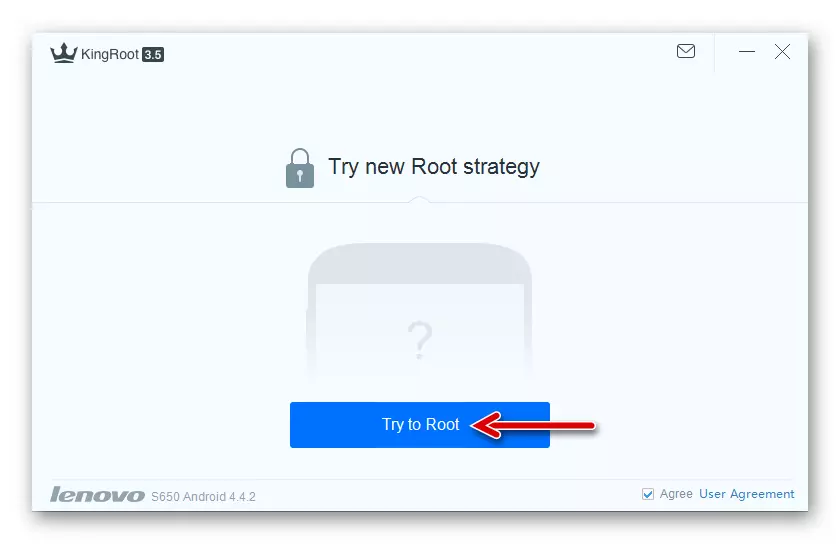
כדי לגלגל את המודל הנדון, הפעלת הרכבה הרשמית אנדרואיד, השתמש בהוראות מהמאמר הבא.

קרא עוד: כיצד לקבל זכויות שורש אנדרואיד באמצעות Kingroot

Bacup.
מתודולוגיה של הקושחה על ידי רוב השיטות כרוכה מראש ניקוי הזיכרון של הטלפון החכם אנדרואיד, כך גיבוי הנתונים שנצברו במהלך הפעולה של Lenovo S650 במאגר שלה הוא באופן חד משמעי את השלב שלא ניתן להעביר על ידי התכוננות להתקין מחדש את מערכת ההפעלה הניידת.

קרא עוד: גיבוי מידע ממכשירי אנדרואיד לפני הקושחה
אם המעבר לקושחה לא רשמית אינו מתוכנן, כדי לשמור אנשי קשר, SMS, תמונה, וידאו, מוסיקה מחנות הטלפון לתיקון המחשב, ולאחר מכן שחזור נתונים אלה ניתן להשתמש ביעילות על ידי התוכנה המותגית שפותחה על ידי Lenovo לנהל אנדרואיד התקנים של המותג שלך - עוזר חכם..

הורד מנהל Smart Assistant לעבודה עם Lenovo S650 טלפון C אתר רשמי
- הורד ולא לפרוק את הארכיון המכיל את התפלגות היישום של עוזר חכם מאתר האינטרנט הרשמי של Lenovo על ידי הפעלת הקישור לעיל.
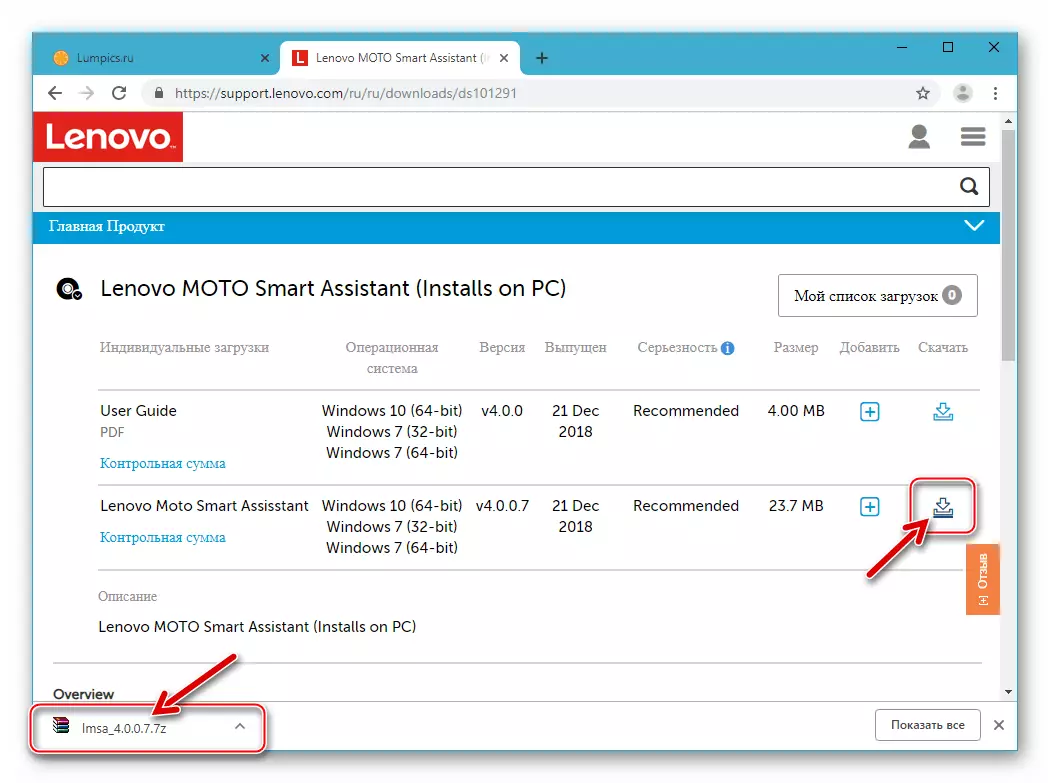
- הפעל את ההתקנה.

נוסף:
- לחץ על "הבא" בחלון הראשון שפתח את חלון אשף ההתקנה.
- ודא קריאת הסכם הרישיון על ידי הגדרת לחצן הבחירה למיקום "הסכמתי ...", ולחץ על "הבא" שוב.
- לחץ על "התקן" בחלון הבא של ההתקנה.
- מצפה עד שרכיבי התוכנה מותקנים במחשב.
- לחץ על הלחצן הבא פעילה בסוף היישום הושלמה.
- מבלי להסיר תיבת סימון מתוך תיבת הסימון "הפעל את התוכנית", לחץ על "סיום" בחלון האשף האחרון.
- לאחר הפעלת המנהל, החלף את הממשק שלו לרוסית. לשם כך, התקשר לתפריט יישום (שלושה טיפות בחלק העליון של החלון משמאל)
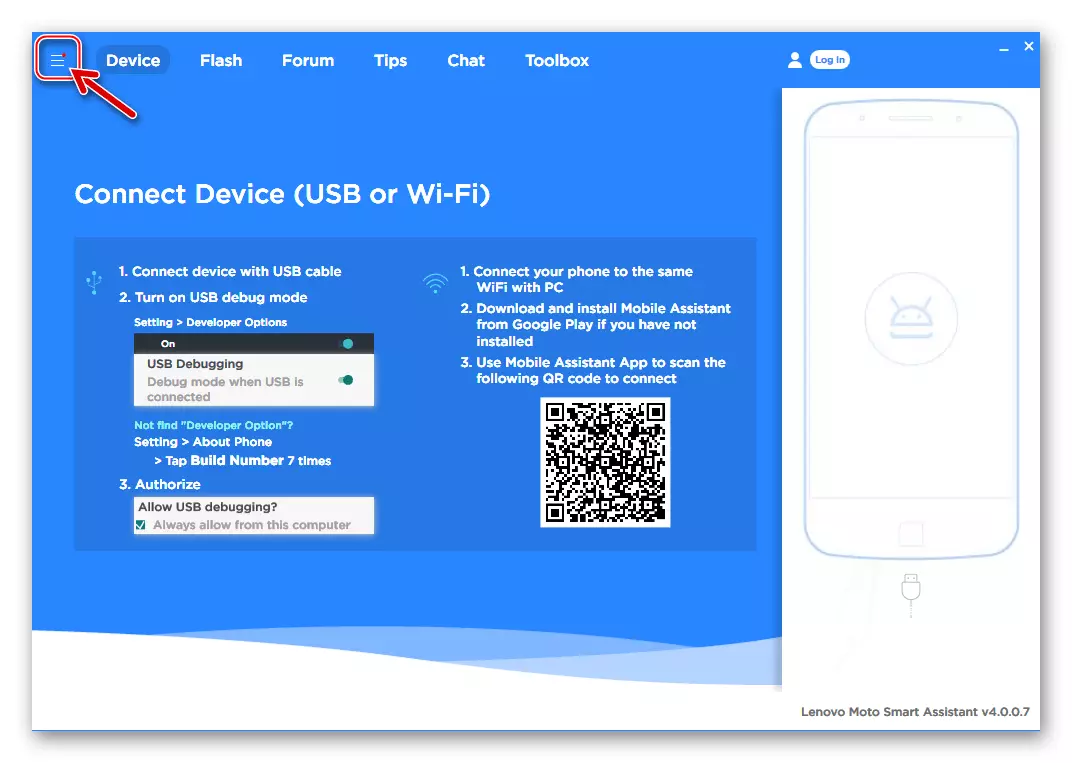
ולחץ על "שפה".
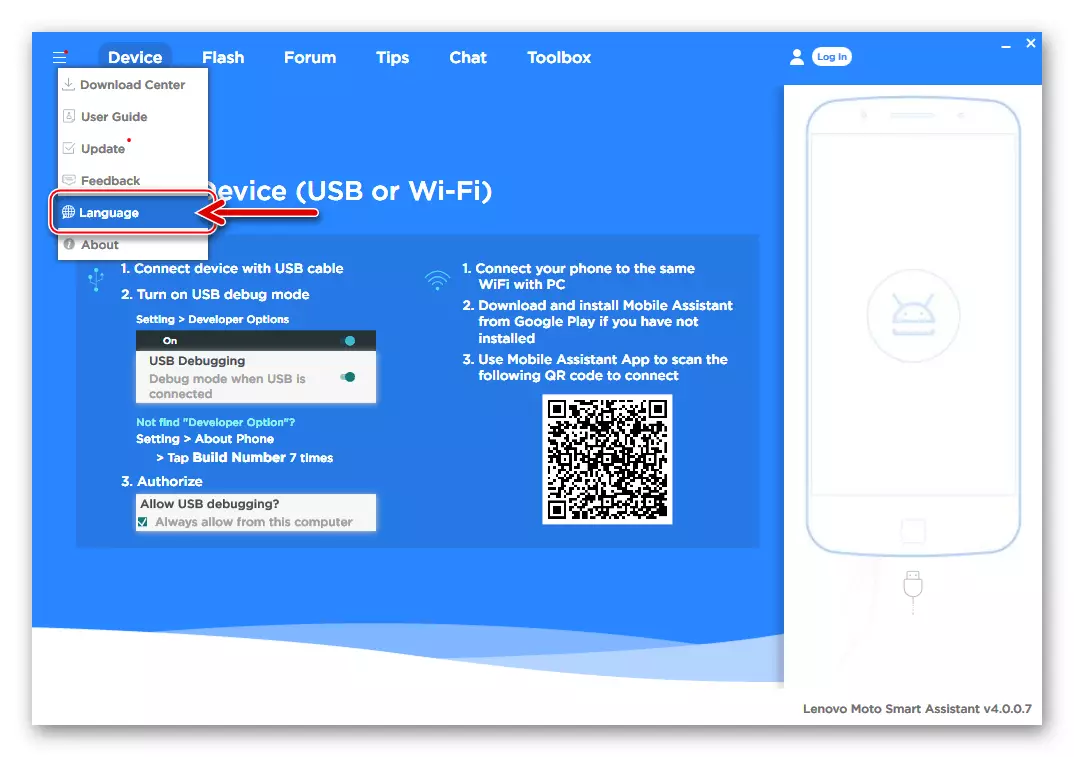
התקן את תיבת הסימון "רוסית" ולחץ על "אישור".
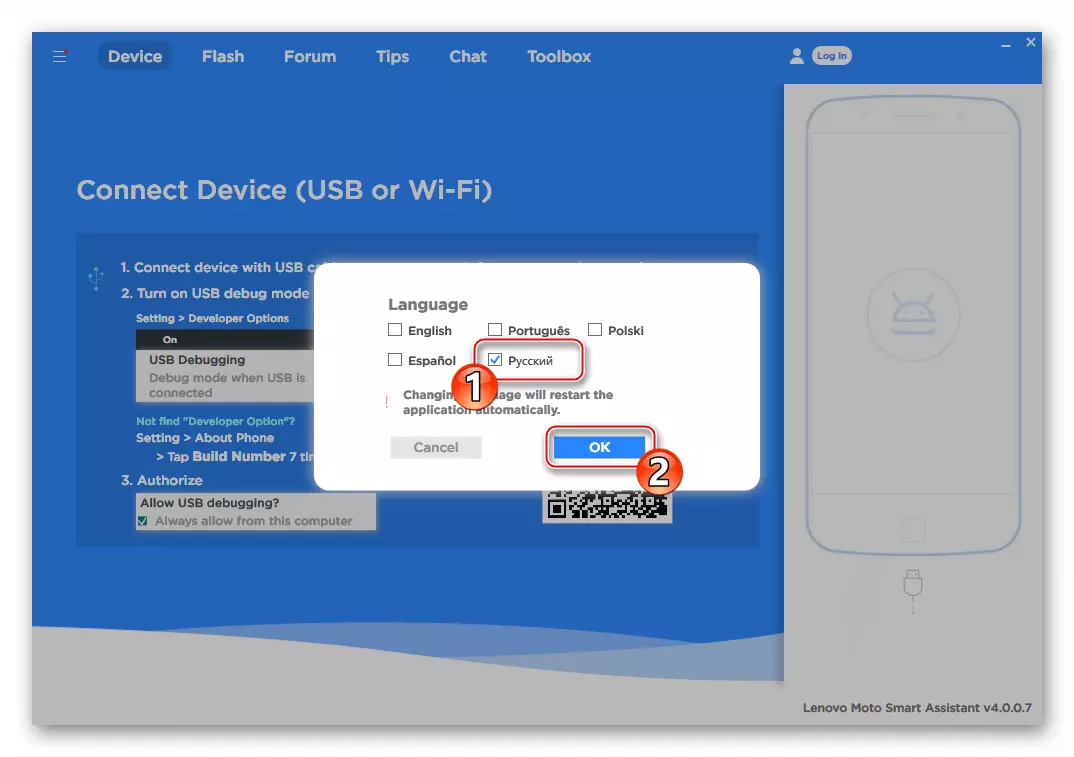
- אשר את ההפעלה מחדש של העוזר החכם על ידי לחיצה על כפתור הפעלה מחדש עכשיו.

- לאחר פתיחת היישום, הפעל את "באגים של USB" בטלפון החכם והחבר אותו למחשב. עבור מקבל מבקשות אנדרואיד עבור גישה לגישה מהמחשב ולהתקין תשובה יישומים ניידים בחיוב, ולאחר מכן לצפות כמה דקות.

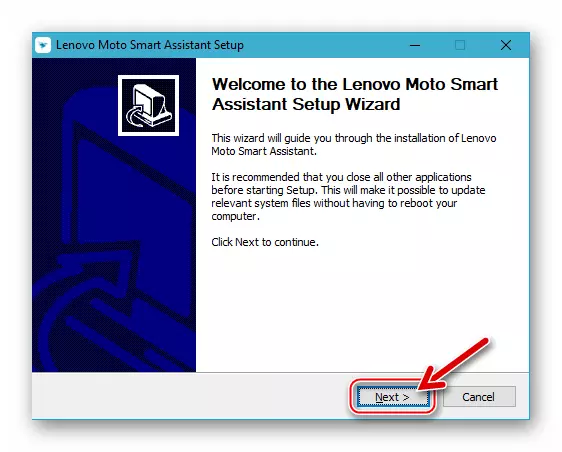

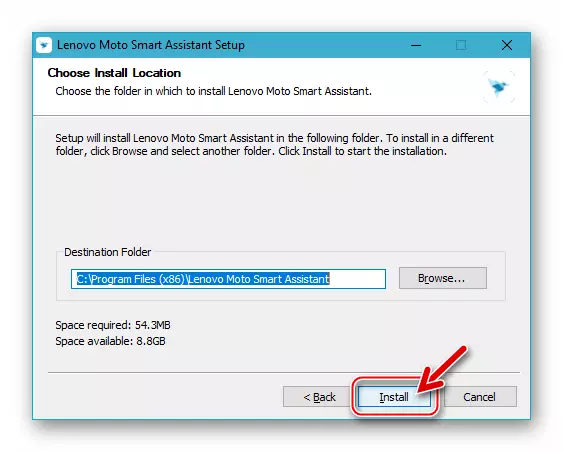


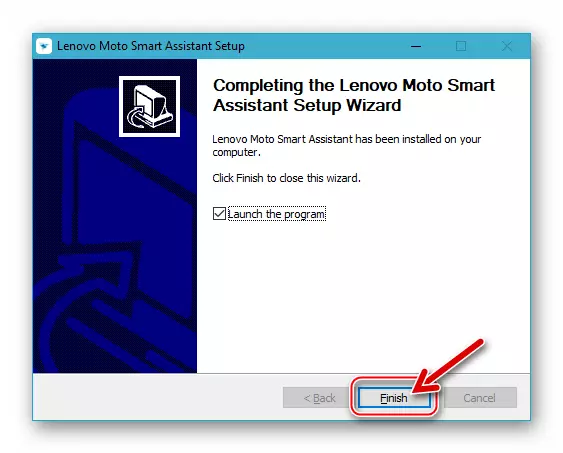
- לאחר שהעוזר קובע את ההתקן ומציג מידע עליו בחלון שלו, לחץ על "גיבוי".
- הגדר את הסימנים מעל הסמלים המציינים את סוגי הנתונים שהוצבו בארכיון.
- ציין את הנתיב בדיסק במחשב שבו יאוחסן קובץ הגיבוי. לשם כך, לחץ על הקישור "ערוך" מול הפריט "שמור נתיב:" ובחר את הספרייה הרצויה בחלון סקירת התיקיה, אשר את הבחירה על ידי לחיצה על אישור.
- ליזום את התהליך של העתקת מידע מזיכרון הטלפון החכם לגיבוי בלחיצה על כפתור "גיבוי".
- מצפה להשלים את נתוני הארכיון מ- Lenovo S650, צופים בהתקדמות בחלון SmartAssistant. לא לנקוט כל פעולה במהלך ההליך!
- לחץ על סיום בחלון הגיבוי הושלמה ונתק את הטלפון מהמחשב.
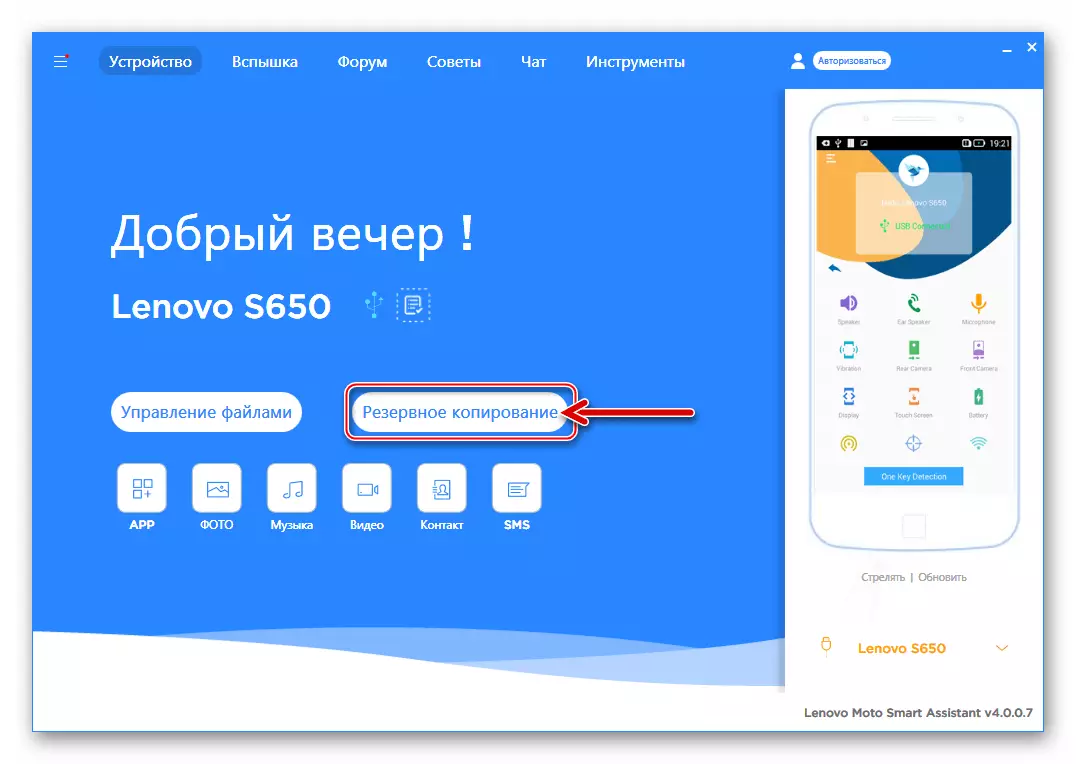
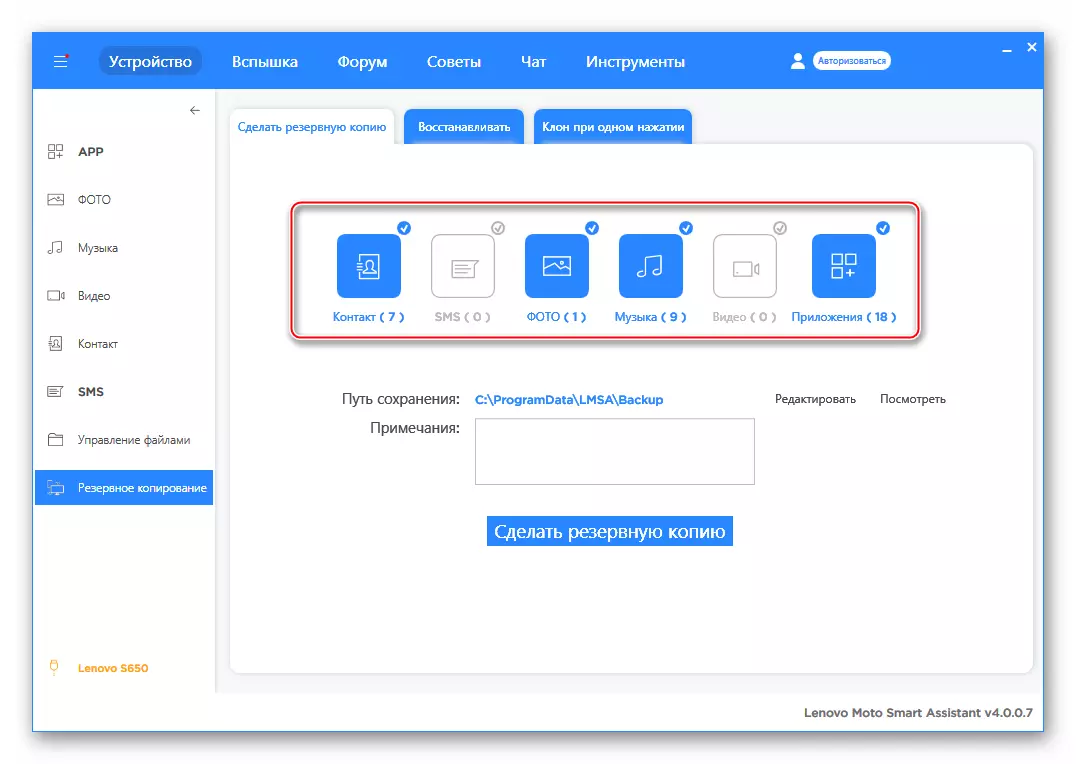


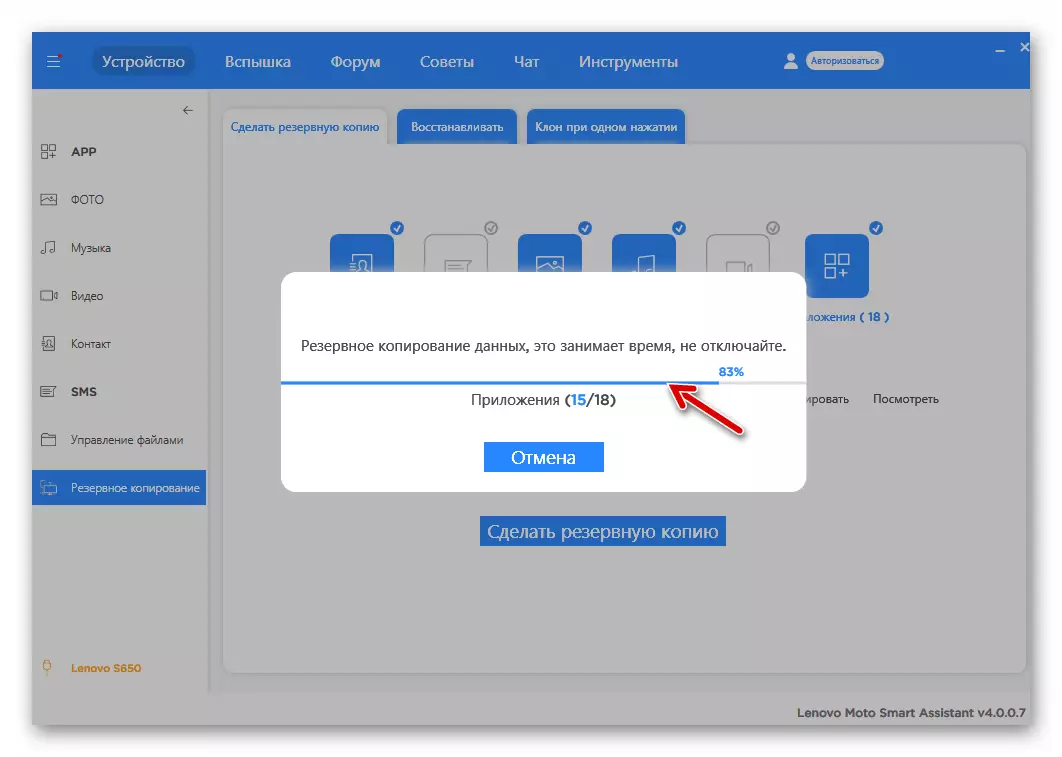
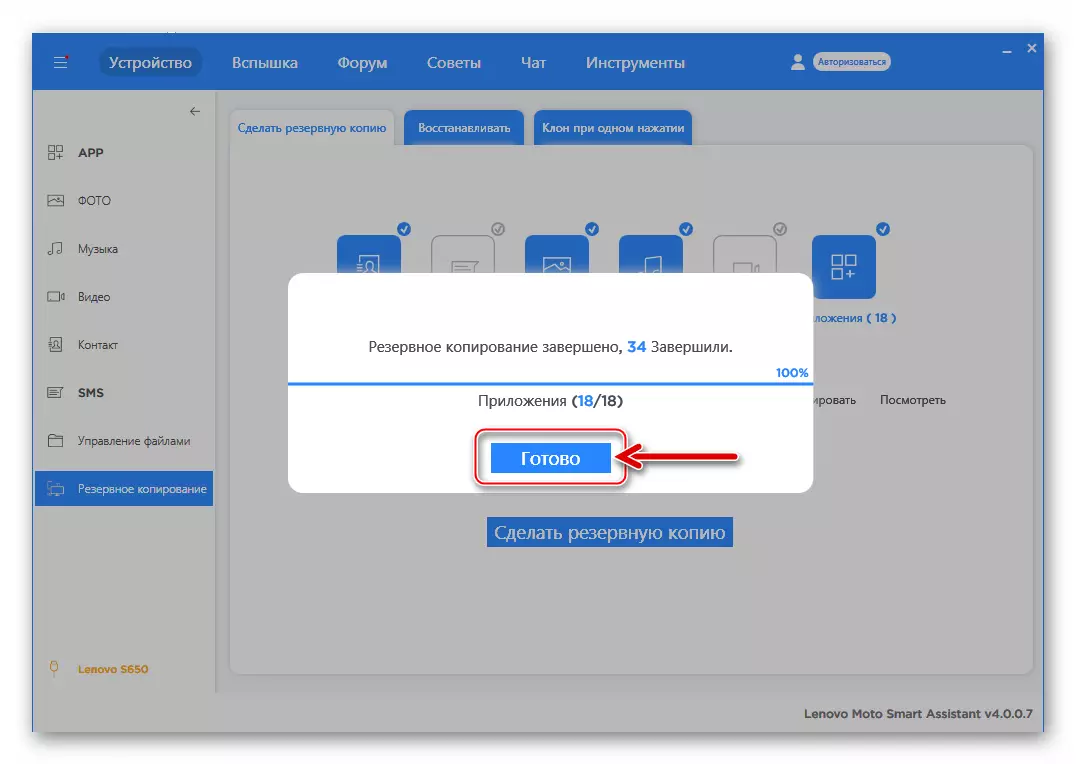
שחזור מידע
לאחר מכן לשחזר את המידע שנשמר בגיבוי בטלפון החכם:
- חבר את ההתקן לעוזר חכם, לחץ על "גיבוי" בחלון הראשי של התוכנית ולאחר מכן עבור אל הכרטיסייה "שחזור".
- הגדר את הסימן ליד השם של הגיבוי הרצוי, לחץ על הלחצן "שחזור".
- בטל את הסמלים של סוגי הנתונים שאינך צריך לשחזר את הטלפון ולהתחיל את תהליך העברת המידע על-ידי לחיצה על הלחצן המתאים.
- המתן עד סוף תהליך העתקת הנתונים.
- לאחר ההודעה מופיעה "ההתאוששות הושלמה" בחלון עם שורת המצב, לחץ על זה "מוכן".
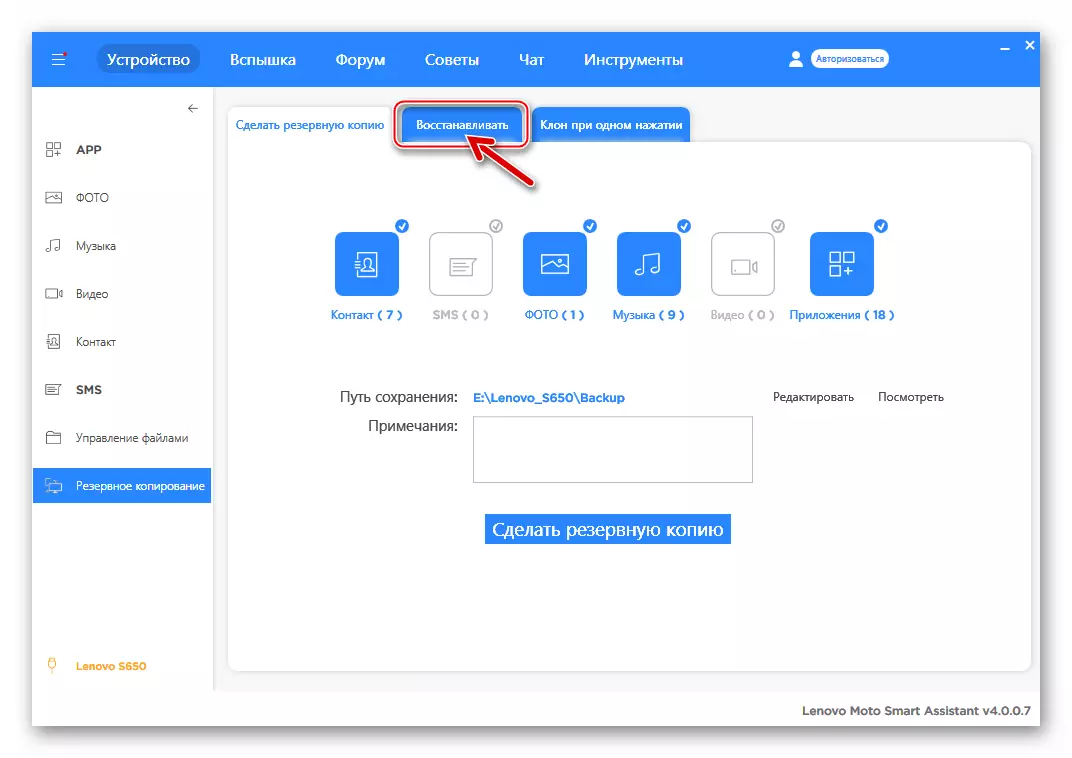
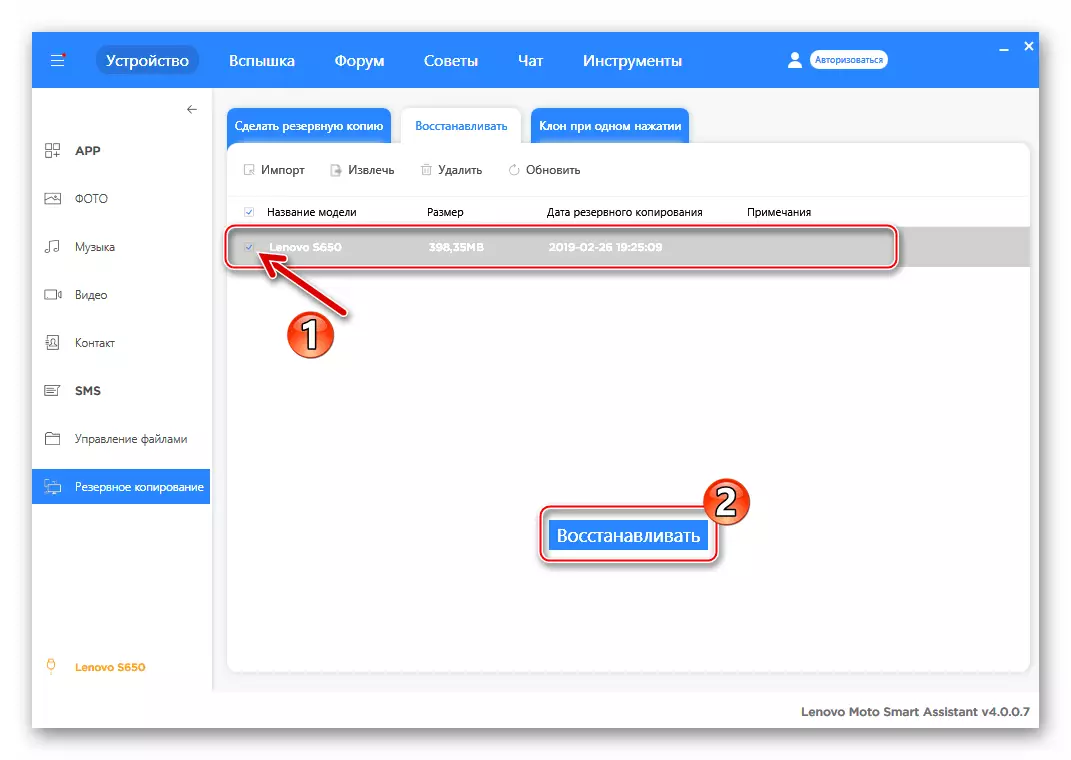
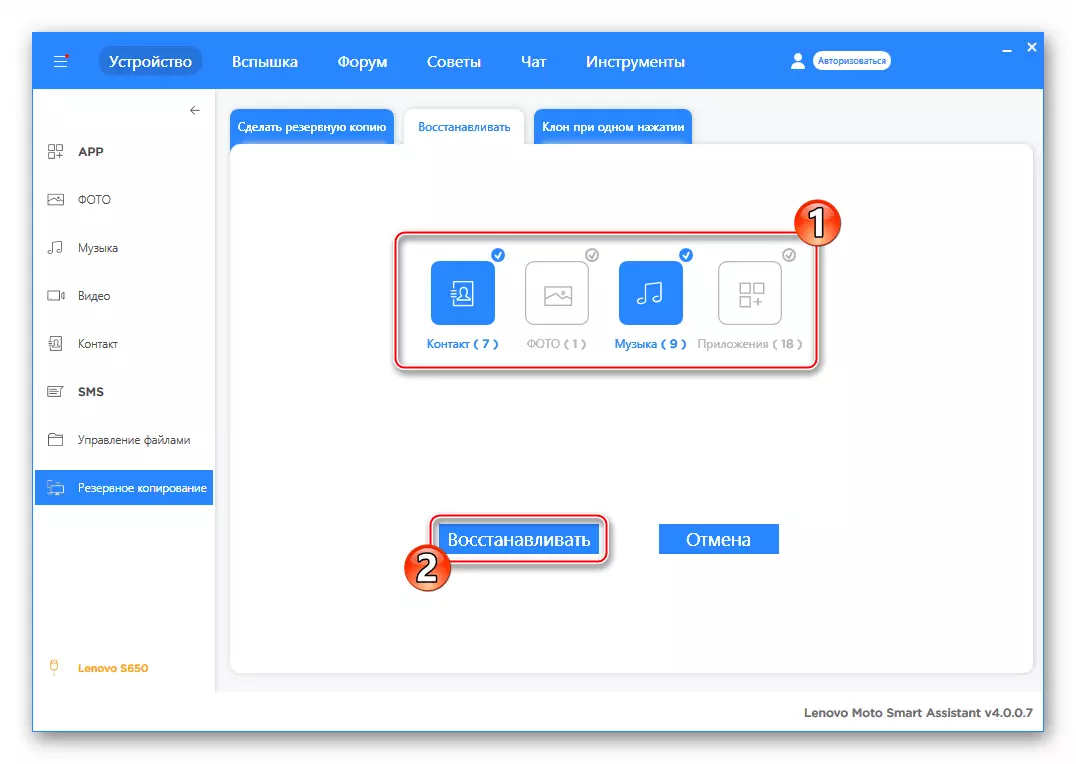


נקודה חשובה נוספת שצריכה להילקח בחשבון לפני התערבות רצינית בעבודה של תוכנת המערכת עבור Lenovo S650 היא ההסתברות של פגיעה בקטע "NVRAM" של המכשיר בתהליך של מחיצות החלפה. כדי ליצור מזבלה של האזור מראש ולשמור אותו על הדיסק PC הוא רצוי מאוד - זה יהיה לאחר מכן לשחזר מזהים IMEI, כמו גם את הביצועים של רשתות מבלי להזדקק מניפולציות מורכבות. תיאור השימור והשחזור של גיבוי המחיצה שצוין בשיטות שונות נכלל בהוראה של "שיטה 2" ו"השיטה 3 "המוצעת להלן במאמר.
סוגי סימון זיכרון וקושחה
עבור Lenovo S650, היצרן יצר שני הראשי, סוג שונה באופן משמעותי של תוכנה מערכתית - שׁוּרָה (עבור משתמשים מרחבי העולם) Cn. (לבעלי המנגנון המתגוררים בסין). אסיפות CN אינם מכילים לוקליזציה רוסית, אבל העיקר הוא המכשירים שהם נשלטים שונים, ולא עם מערכות שורה, סימון את הזיכרון של הטלפון החכם.

המעבר משורה סימון על CN ובחזרה אפשרי, זה נעשה על ידי התקנת הרכבה ההפעלה המתאימה על המחשב עם מחשב באמצעות יישום כלי פלאש SP. ייתכן שיהיה צורך להקל על ההתקנה של קושחה ושינויים מותאמים אישית המיועדים לסימון "הסיני". חבילות המכילות מערכת ההפעלה CN ו- ROW עבור המודל הנדון ניתן להוריד מהקישורים בתיאור "שיטה 2" להלן במאמר.
כיצד פלאש Lenovo S650
לאחר אימון, אתה יכול ללכת לבחירה של הכלי שבו מערכת ההפעלה Smartphone תעודכן או התקנה מחדש. אנו ממליצים להכיר את כל השיטות הבאות של קושחת המנגנון, לקבל החלטה על מה בדיוק יש להשיג את התוצאה, ולאחר מכן להתחיל בביצוע ההוראות.

שיטה 1: כלים רשמיים Lenovo
משתמשים אלה של מודל S650, אשר נדרש במיוחד כדי לממש את הגירסה של אנדרואיד הרשמי מותקן בטלפון החכם, הוא הקלה ביותר להשתמש Toolkit המציע יצרן.

OTA Update.
הדרך הפשוטה ביותר לקבל את האסיפה הרשמית האחרונה של אנדרואיד על המכשיר תחת התחשבות לא דורשים כל צד שלישי תוכנה - תוכנה עבור עדכון OS מוצלח משולבת במכשיר.
- תשלום מלא את הסוללה החכמה והתחבר לרשת Wi-Fi. פתח אנדרואיד "הגדרות". ברשימת הפרמטרים "מערכת" הקש על "בטלפון".
- מגע "עדכון מערכת". אם חדש יותר מאשר מותקן בטלפון, מכלול OS נמצא בשרת, ההודעה המתאימה תודגם. הקש על "הורד".
- צפה בחבילה עם הרכיבים יורדו משרתי Lenovo אל הטלפון החכם. בסוף התהליך מופיע רשימה, כאשר ניתן לבחור את זמן העדכון של גרסת אנדרואיד. מבלי לשנות את המיקום של המתג עם "עדכון עכשיו", הקש על "אישור".
- הטלפון יאתחל מיד. לאחר מכן, מודול התוכנה "Lenovo-Recovery" יתחיל, שבו מניפולציות מתבצעות, אשר מעצימים את רכיבי ההפעלה. עזבת לראות את אחוז מטר ומחוון ההתקנה.
- כל הנוהל נובע באופן אוטומטי ומסתיים עם ההשקה של הגירסה המעודכנת של מערכת ההפעלה הניידת.





עוזר חכם Lenovo.
גם - הוחל לעיל גיבוי התוכנה מ Lenovo מפתחי ניתן להשתמש בהצלחה ולעדכן את תוכנת S650 מערכת ממחשב.
- הפעל עוזר חכם וחבר את הטלפון למחשב, לאחר הפעלתם על "איתור באגים של USB" האחרון.
- המתן עד שההתקן יחליט בתוכנית ולאחר מכן עבור אל הקטע "Flash".
- המתן עד שהעוזר החכם יקבע באופן אוטומטי את הגירסה של תוכנת המערכת שהותקנה ב- S650 ובדוק את נוכחותם של מכלולי ההפעלה החדשים בשרתים של היצרן. אם היכולת להעלות את גירסת אנדרואיד קיים, מול הפריט "גרסה חדשה:", מספר הרכבה של המערכת מוצג כי ניתן להתקין. לחץ על הסמל ההורדה של החבילה ומצפים עד שקיבל משרתי Lenovo.

באפשרותך לשלוט בתהליך ההורדה על-ידי פתיחת התפריט הראשי של העוזר ובחירת פריט "מרכז הורדה".

- לאחר שתסיים לקבל את הרכיבים של מערכת ההפעלה הניידת להתקנה בהתקן בחלון העוזר החכם, הלחצן "Update" יהיה פעיל, לחץ עליו.
- אשר את הבקשה שלך לתחילת איסוף מידע מהמכשיר, מטפס על העכבר "כדי להמשיך".
- לחץ על "המשך", המאשר כי עותק גיבוי של מידע חשוב הכלול בטלפון החכם נוצר.
- אז העדכון של מערכת ההפעלה אנדרואיד יתחיל, אשר מלווה עלייה באחוז מטר של ההליך בחלון התוכנית.
- במהלך הליך העדכון, גרסת אנדרואיד Lenovo S650 תופעל מחדש באופן אוטומטי למצב "שחזור", ולאחר מכן ניתן לראות את התהליך במסך ההתקן.
- בסוף כל ההליכים, הטלפון יתחיל באופן אוטומטי אנדרואיד עודכן. באפשרותך לכבות את ההתקן מהמחשב, לחץ על "סיום" בחלון העוזר וסגור את היישום.
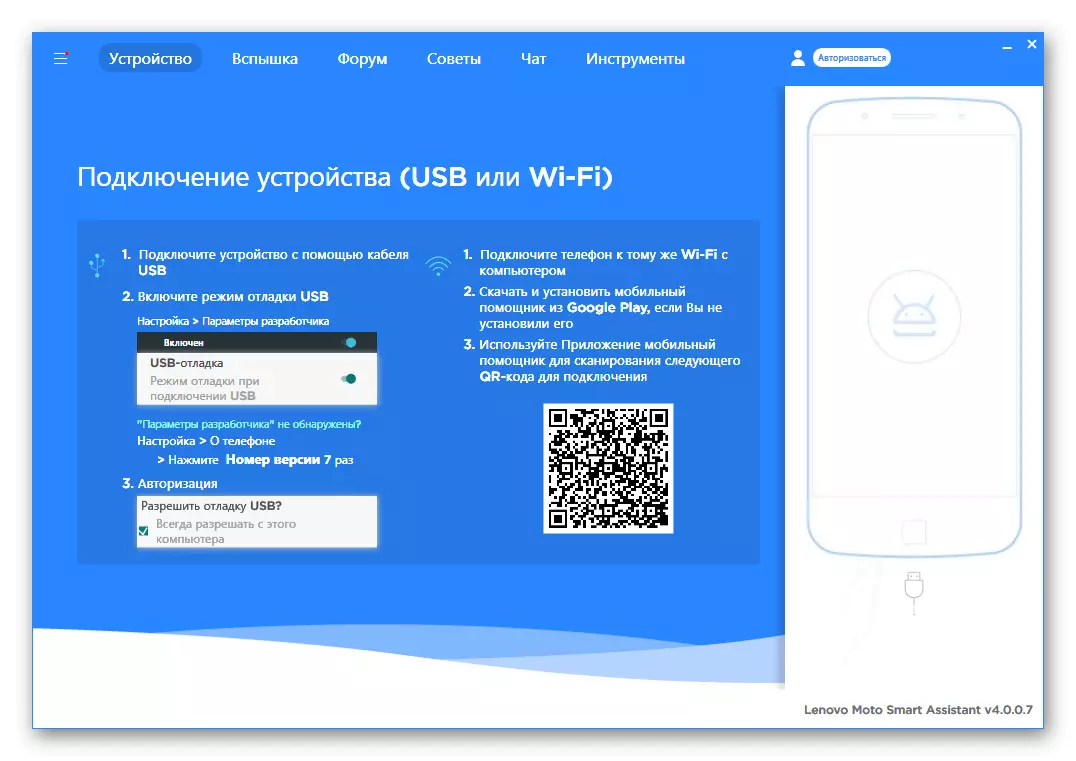
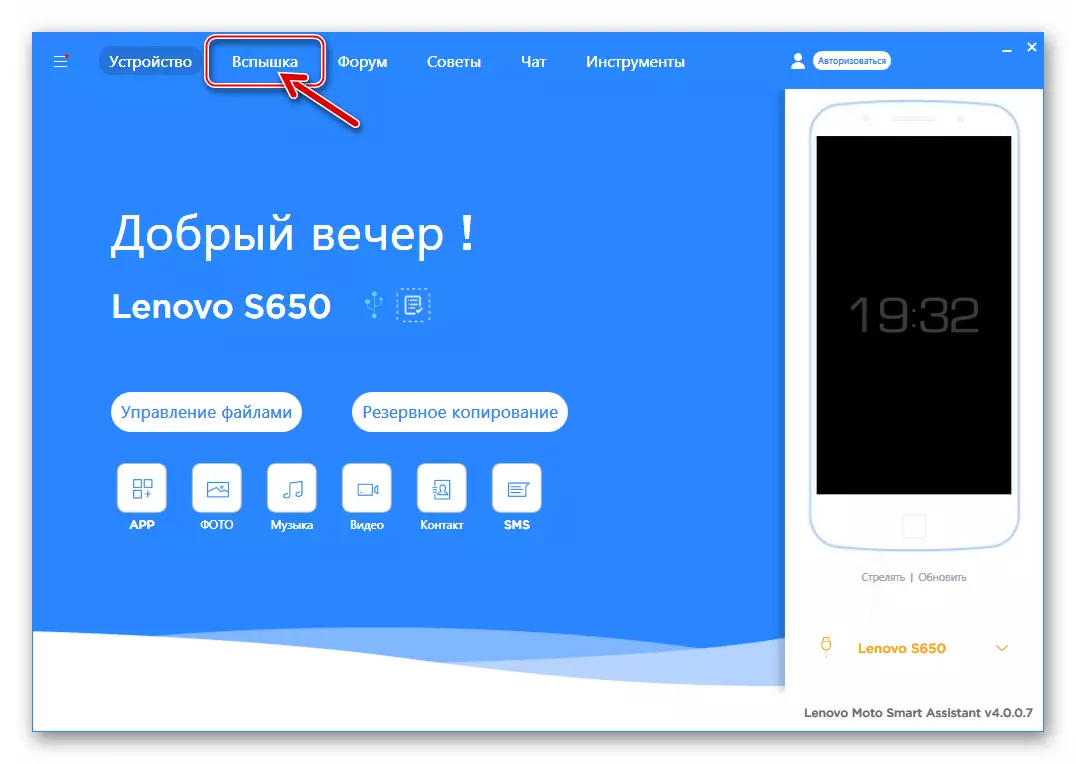
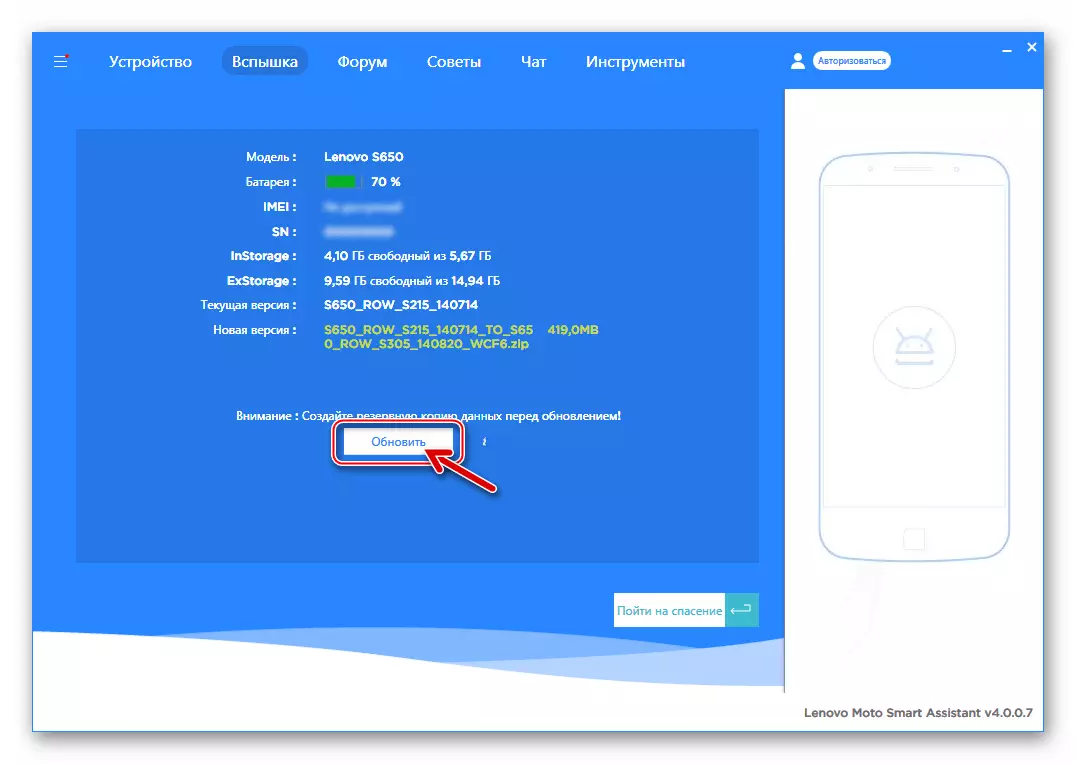
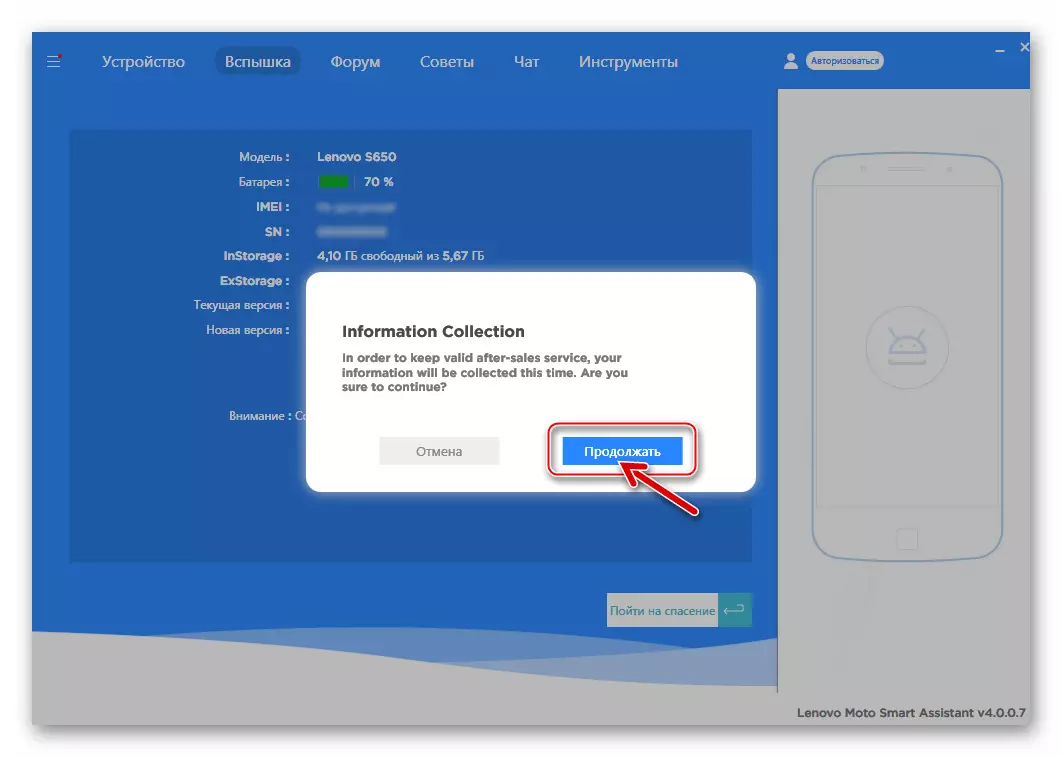
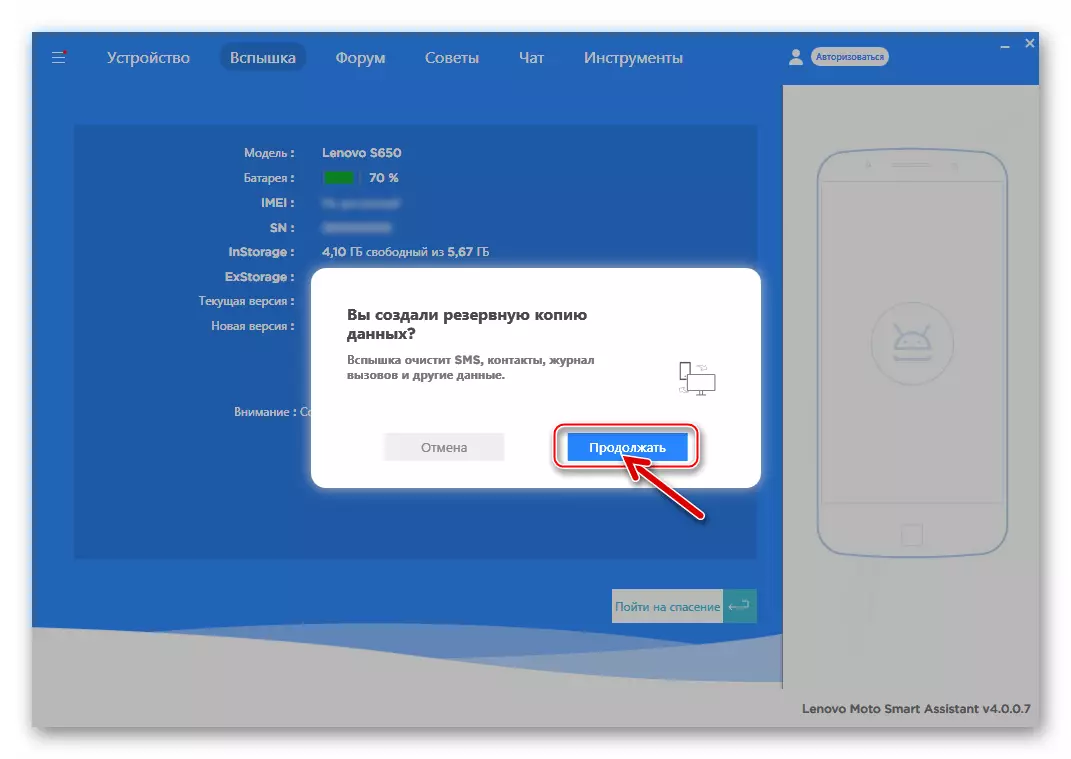
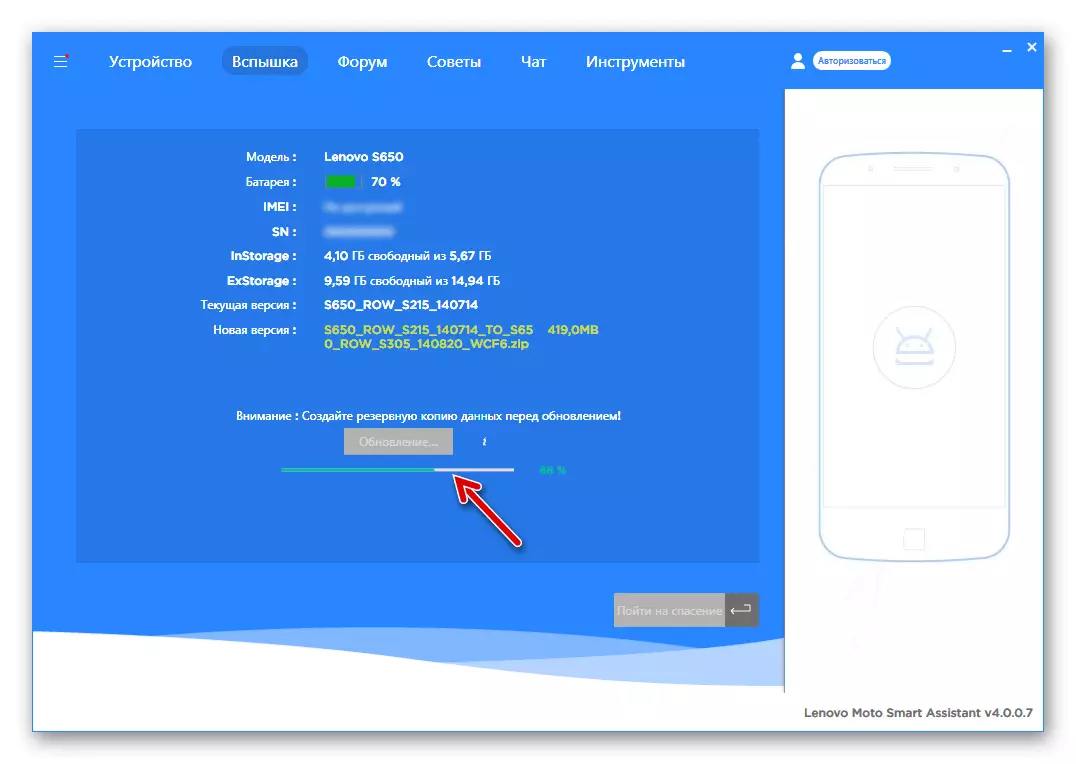

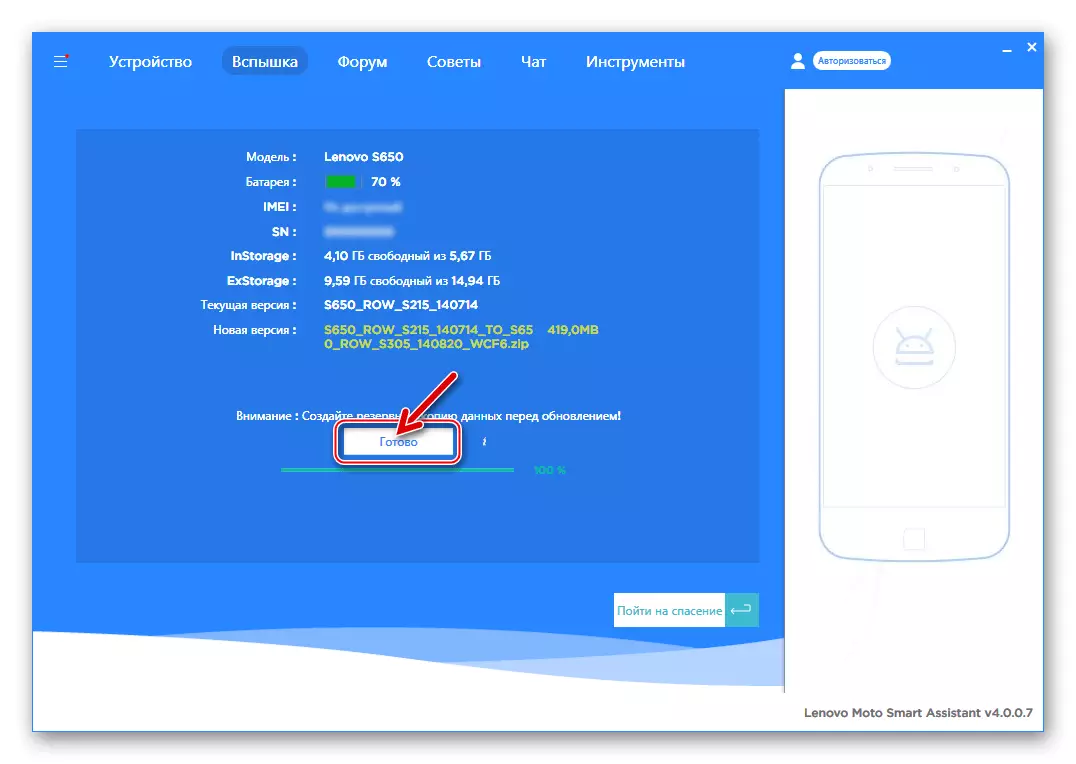
שיטה 2: SP FlashTool
הכלי היעיל ביותר לעבודה עם המערכת עבור טלפונים חכמים שנוצרו על בסיס של Mediatek הוא תרופה הארגונית עבור יוצרי פלטפורמת חומרה - SP FlashTool. לגבי Lenovo S650, התוכנית מאפשרת לך לבצע מגוון רחב של פעולות בחלקים במערכת של המכשיר.

להורדה בלבד
השיטה המאובטחת ביותר של קושחה Lenovo S650 באמצעות כלי פלאש היא להחליף את הזיכרון במצב ההורדה "הורד רק". השיטה מאפשרת לך להתקין מחדש או לעדכן את הרכבה הרשמית של אנדרואיד, וכן כדי לגלגל בחזרה את הגירסה של מערכת ההפעלה בראשית יותר מאשר מותקן במכשיר, אבל מתברר להיות יעיל רק אם אין צורך לשנות Markup (CN / שורה).
- כבה את ההתקן הנייד שלך, הסר והתקן את הסוללה.
- הפעל את FlashTool ולהוריד את קובץ הפיזור ליישום, אם זה לא נעשה בעבר.
- הסר את המחאה ב- Checkbosa ליד הרכיב הראשון מן התפור - "preloader".
- לחץ על "הורד" - כתוצאה מכך, התוכנית מתגברת למצב המתנה של ההתקן.
- חבר את מחבר Micro-Yusb של כיבוי המכונה ואת כבל יציאת המחשב.
- לאחר זמן מה, המכשיר נדרש לקבוע במערכת, הנתונים יתחילו לכתוב לסעיפים מערכת S650 מערכת. התהליך יכול להיות פיקוח על ידי צפייה בשורת המצב מילוי בחלק התחתון של חלון Flashtool.
- ברגע שהיישום משלים את העבודה בהתקנה מחדש של המערכת דרך הטלפון החכם, חלון ההודעה "הורד אישור" יופיע, אשר מאשרת את ההצלחה של המניפולציה שבוצעה.
- נתק את הטלפון מהמחשב והפעל אותו. קצת יותר מאשר הרגיל לחכות להשיק את מערכת ההפעלה אנדרואיד reheated.
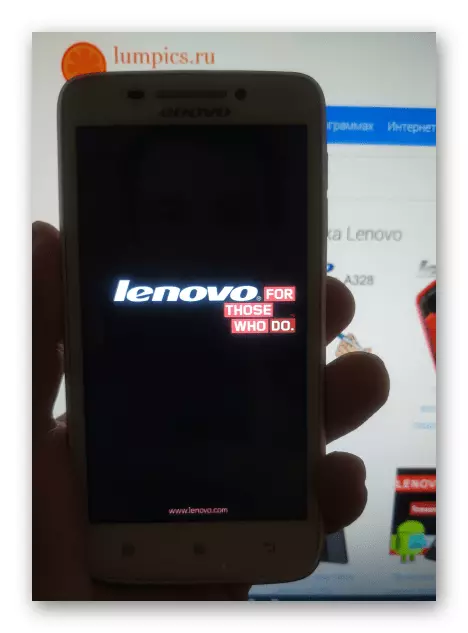
- לפני השימוש בהתקן, הוא נשאר כדי לבחור את הגדרות מערכת ההפעלה הנייד בהתאם להעדפות שלך.

ולשחזר את הנתונים בצורך כזה.

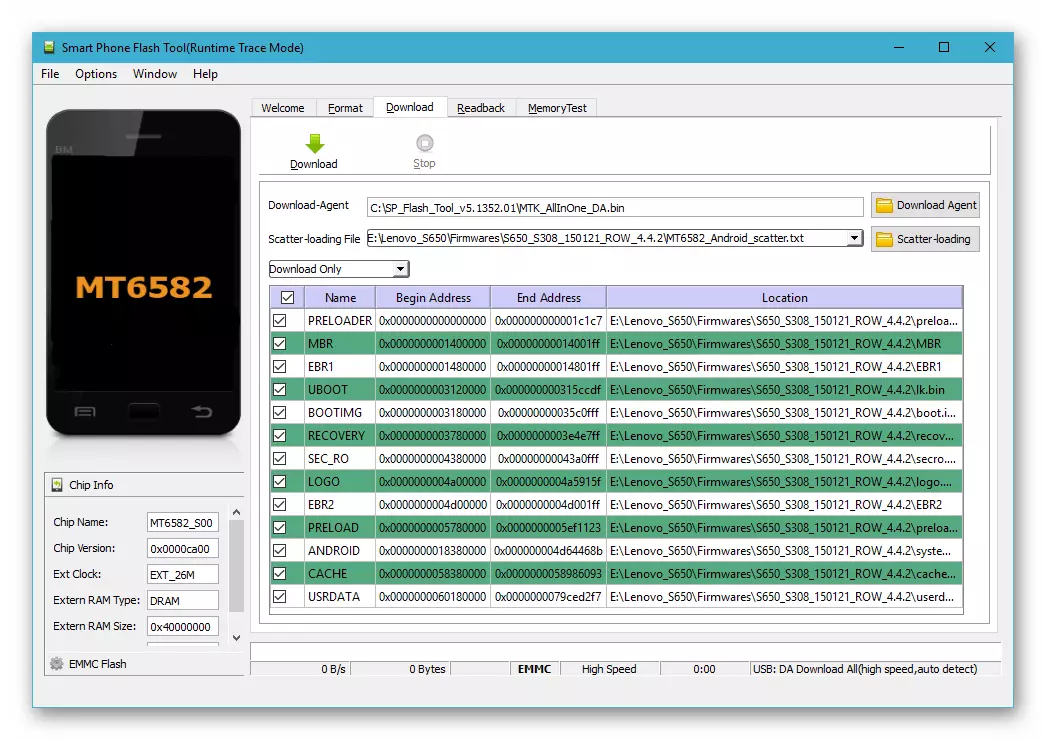

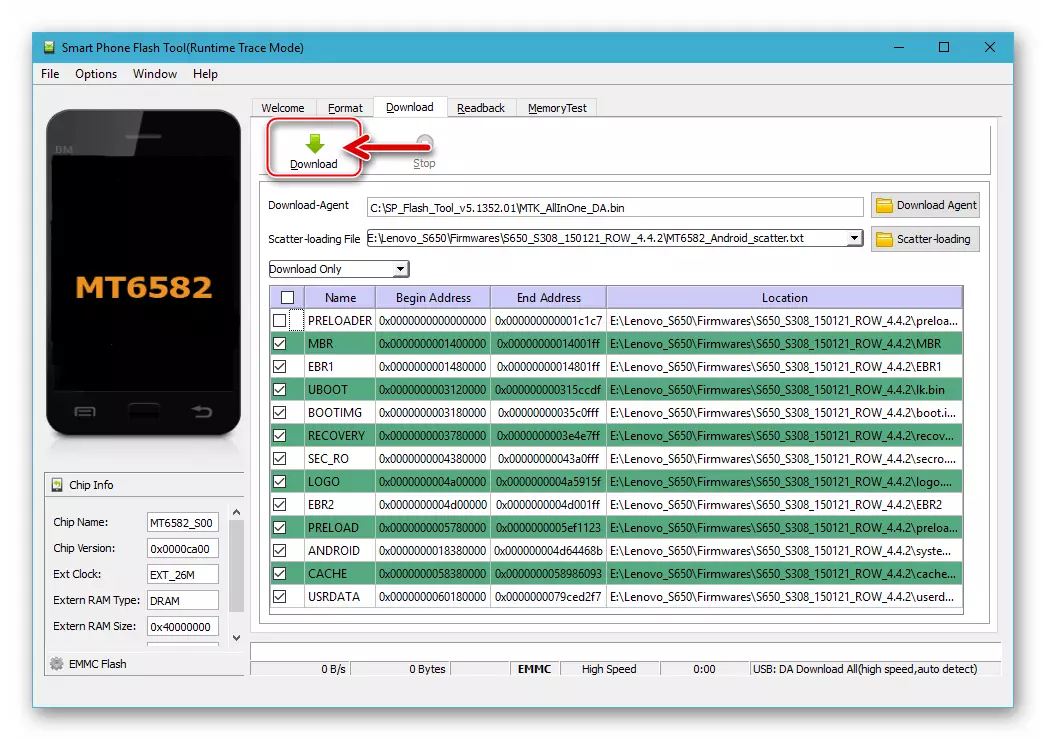
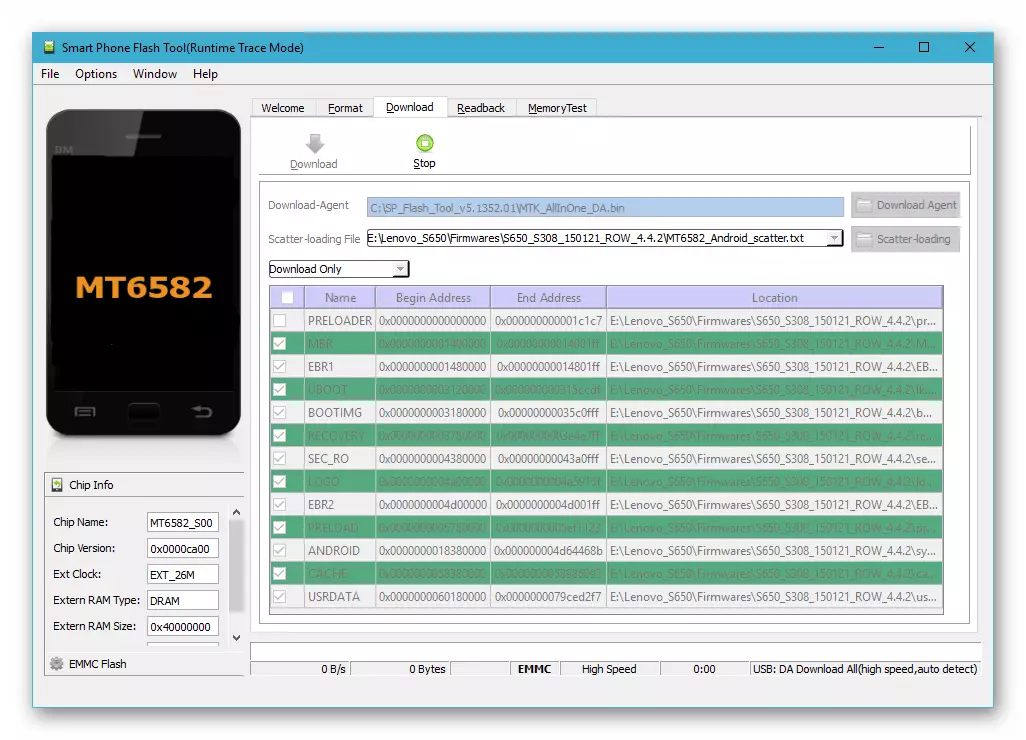
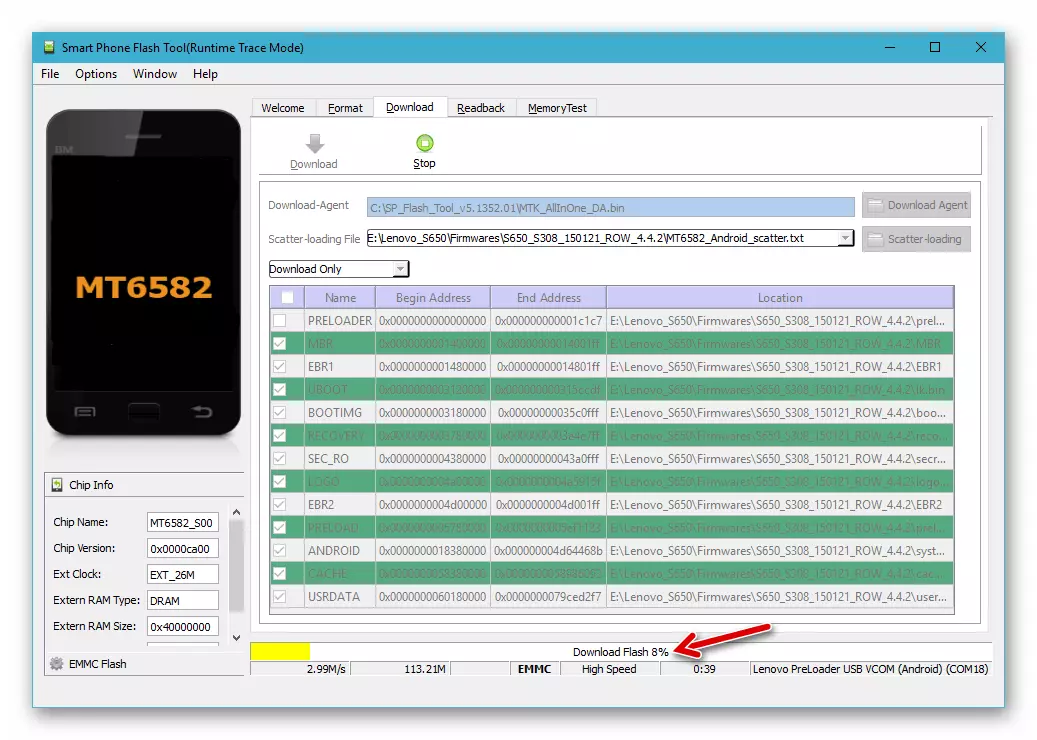

שדרוג קושחה.
במצב שבו מערכת ההפעלה Lenovo S650 נדרשת לפרום מראש את אזורי הזיכרון שלה (לדוגמה, כדי לשנות את הסימון עם שורה ב- CN או לאחור, אם הקושחה במצב "הורדה בלבד" אינה גורמת לתוצאה או כישלון "OKIMPIC" P.) החל מצב קרדינלי יותר עבור שכתוב אזורים במערכת - "שדרוג קושחה".
- פתח את כלי הפלאש, הורד את קובץ הפיזור לתוכנית.
- ברשימת ההפעלה של מצבי הפעולה, בחר "שדרוג קושחה".
- ודא כי מול כל שמות הגדרות הסעיפים מוגדרים ולחץ על "הורד".
- חבר את ההתקן במצב הנחה למחשב - הזיכרון יתחליף באופן אוטומטי. אם הקושחה לא תתחיל, נסה לחבר את ההתקן, לאחר הסרת הסוללה ממנו.
- מצפה את המראה של חלון ההודעה להוריד אישור.
- נתק את הכבל מהטלפון החכם והחזק את מקש "Power" במשך זמן מה - התחל מערכת reheattered לחלוטין.
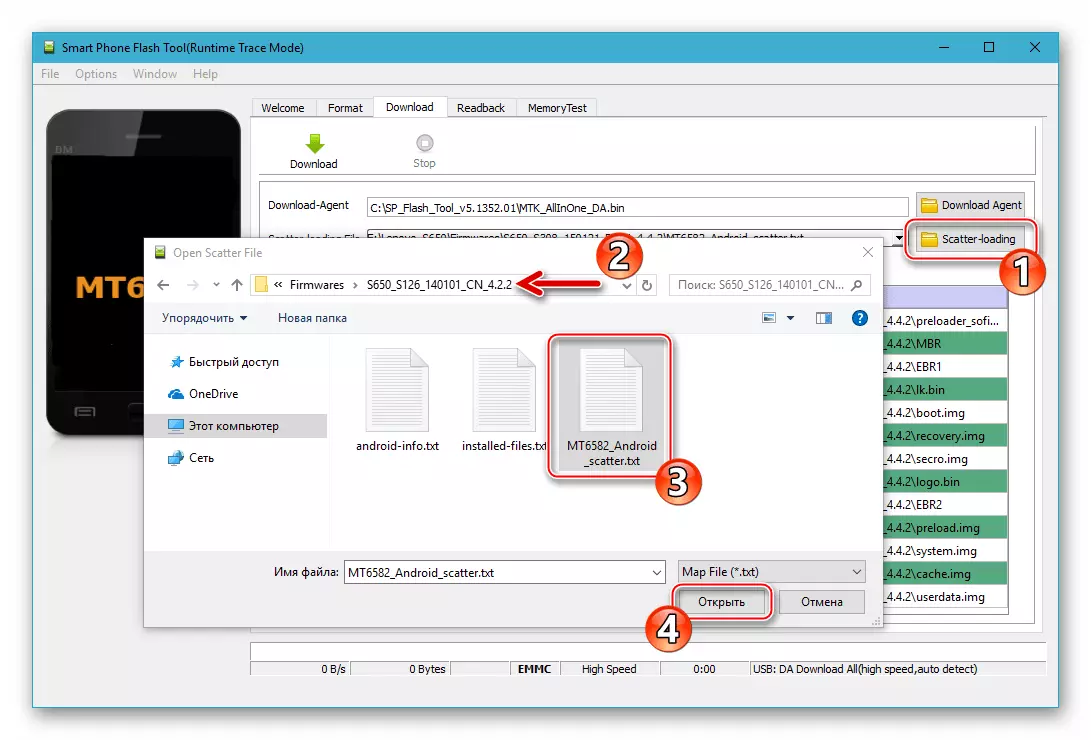
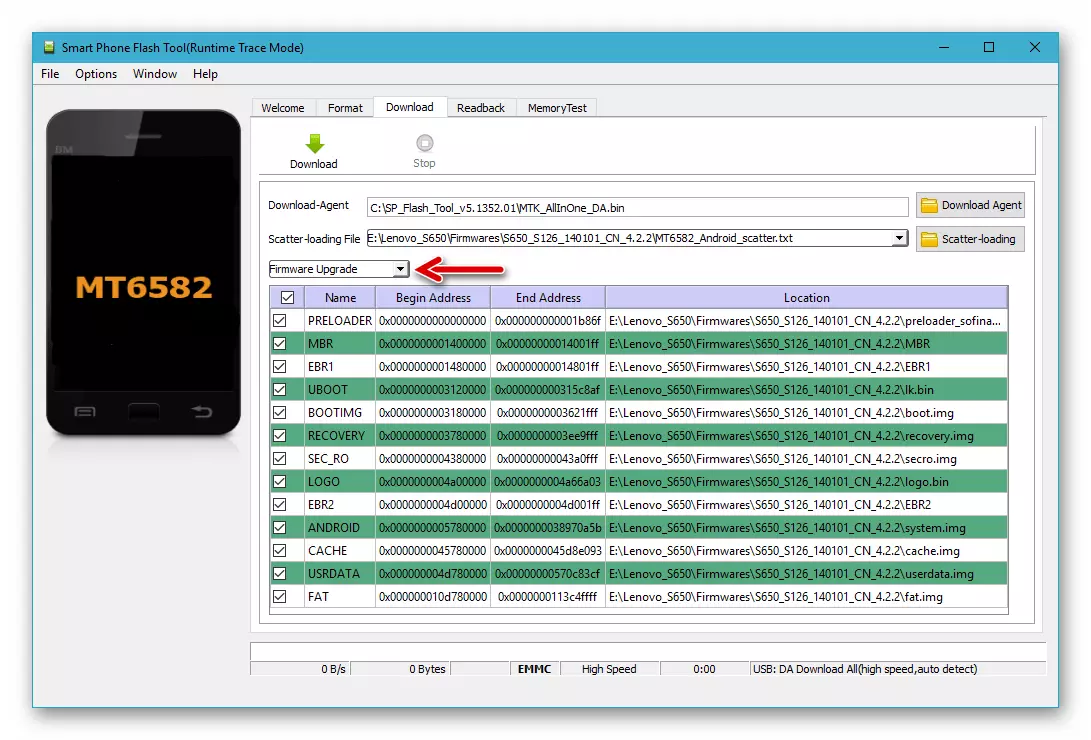


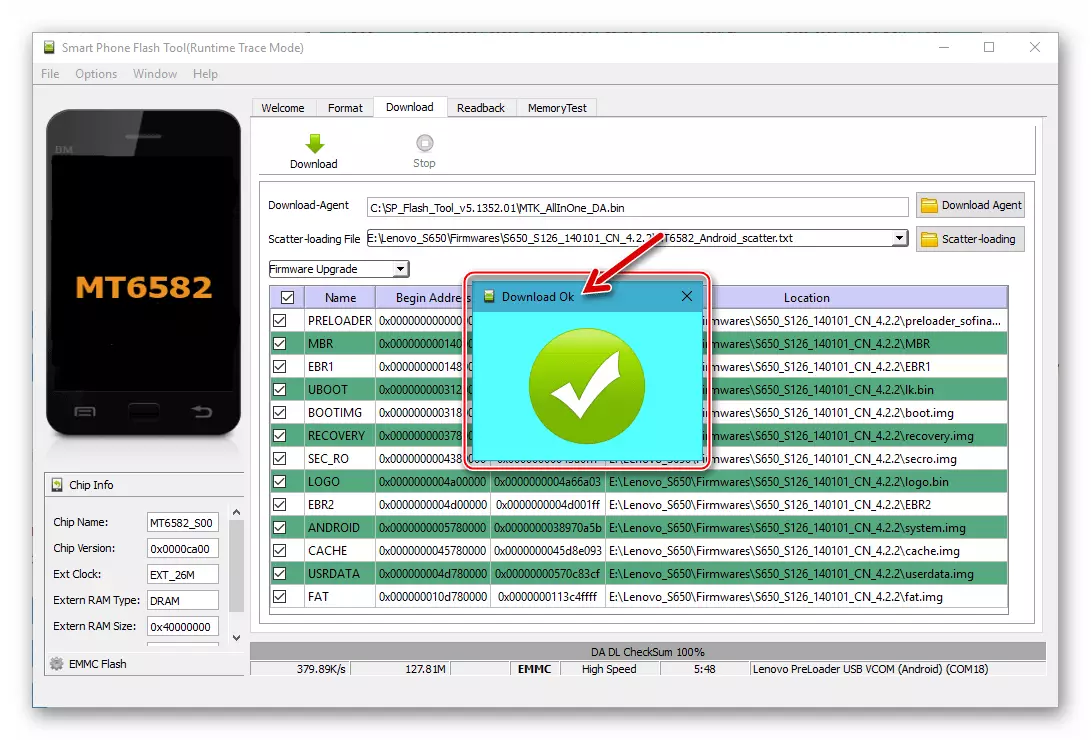
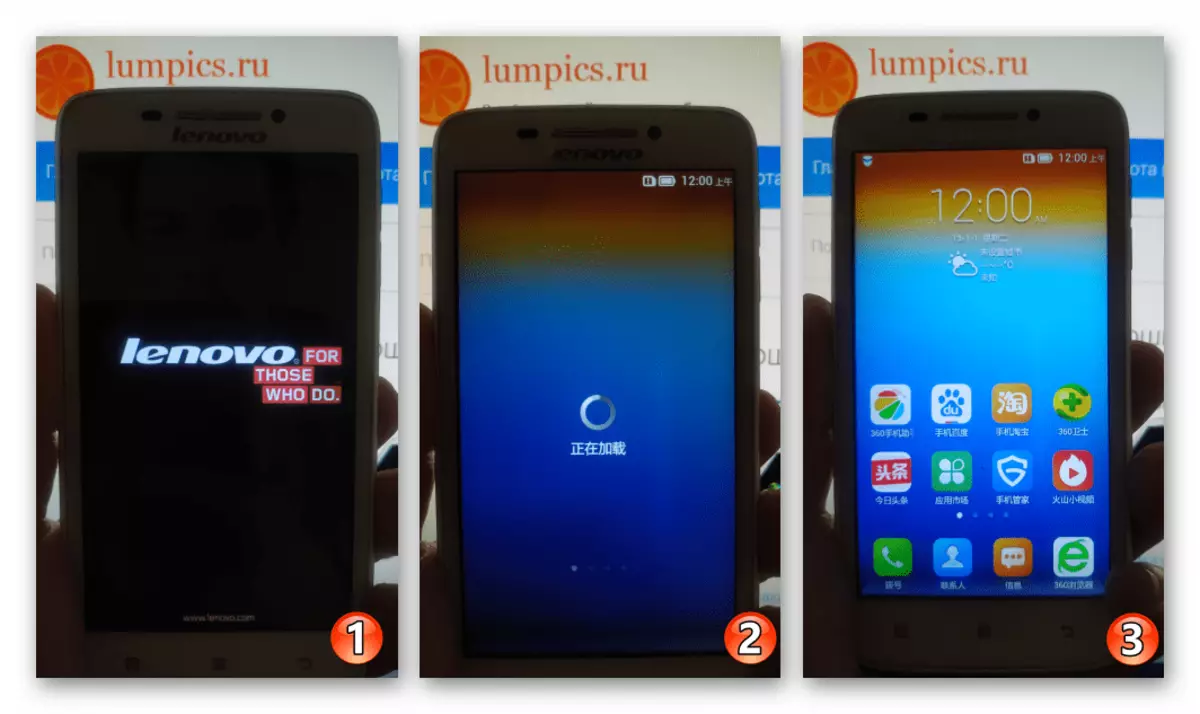
בנוסף. החלפת קושחה CN לממשק דובר אנגלית
משתמשים אלה שהותקנו ב- Lenovo S650 CN-Express Android יהיה קרוב לוודאי כמה קשיים בעת החלפת ממשק המערכת לאנגלית, אלא אם כן, כמובן, לא סינית. כדי להקל על הפתרון של הבעיה נקרא ההוראה הקצרה הבאה.
- להיות על שולחן העבודה אנדרואיד, החלק את המסך של הודעות. למגע על התמונה של הציוד.
- הקש על שם הכרטיסייה השלישית של מסך הגדרת הפרמטרים. הירשם לרשימת הפתיחה למטה אל הקטע, הנקודה הראשונה שבה מכילה את הכתובת "SIM" ולחץ על השלישי מארבע האופציה.
- הבא - הקש על השורה הראשונה ברשימה על המסך ובחר "אנגלית". על זה, הכל - ממשק מערכת ההפעלה מתורגם ברורה יותר, ולא בשפה ברירת המחדל.
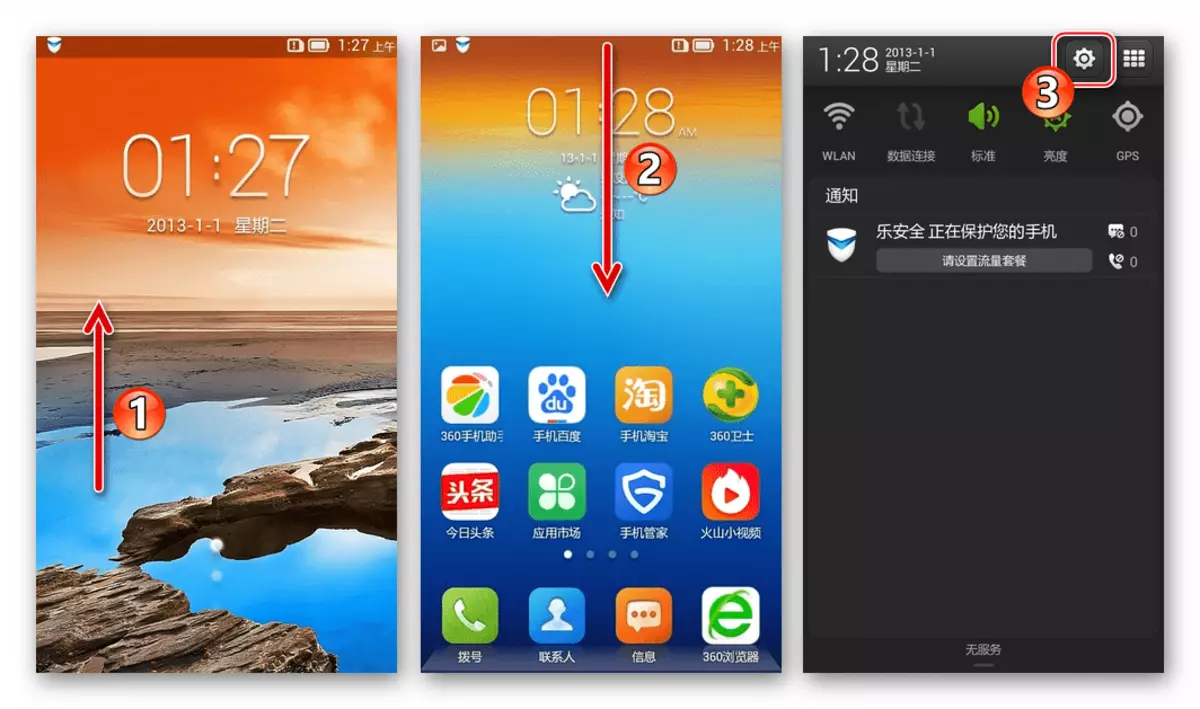
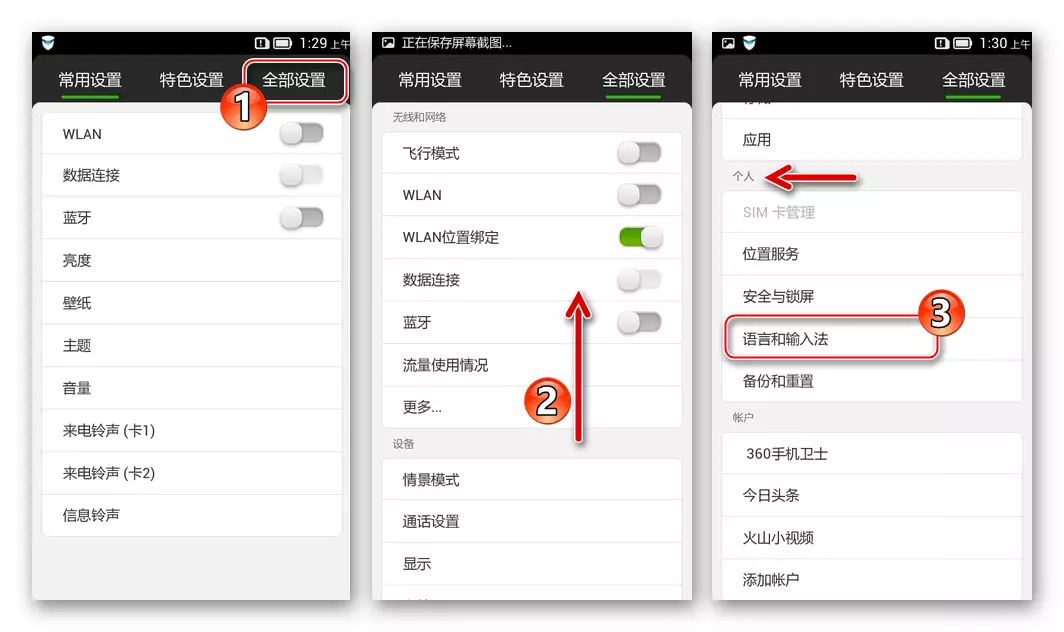

נחזור nvram.
במצב שבו הצורך לשחזר רשתות ניידות ומזהים IMEI בטלפון, עליך לבצע את ההנחיות הבאות. בנוכחות קטע גיבוי של הלא פלאש, שנוצרו על ידי FlashTool, להקל על זה.
- פתח את flasher ולהוסיף קובץ פיזור זה מותקן בטלפון.
- במקלדת, לחץ בו זמנית "CTRL" + "ALT" + "V" כדי להפעיל את מצב "מתקדם" של הפעלה של כלי הפלאש. כתוצאה מכך, הודעת המצב המתקדמת צריכה להופיע בכותרת חלון היישום.
- פתח את תפריט החלון ובחר "כתוב זיכרון" בו.
- עכשיו התוכנית "כתוב זיכרון" כבר זמין בתוכנית, ללכת אליו.
- לחץ על הסמל "הדפדפן" הממוקם ליד שדה נתיב הקובץ. בחלון 'בחר' בחר ', פתח את הספרייה שבה נמצא גיבוי NVRAM, בחר אותו ולחץ על "פתח".
- הערך של הבלוק הראשוני של אזור NVRAM בזיכרון Lenovo S650 הוא 0x1800000. הפוך אותו בשדה "כתובת התחל (hex)".
- לחץ על לחצן הזיכרון לכתוב ולאחר מכן חבר את ההתקן מושבת למחשב.
- עם השלמת אזור ההבעה, מוצג חלון הזיכרון של הזיכרון אישור - הטלפון החכם יכול להיות מנותק מהמחשב ולהפעיל ב- Android כדי לאמת את האפקטיביות של ההליך ולשימוש נוסף.

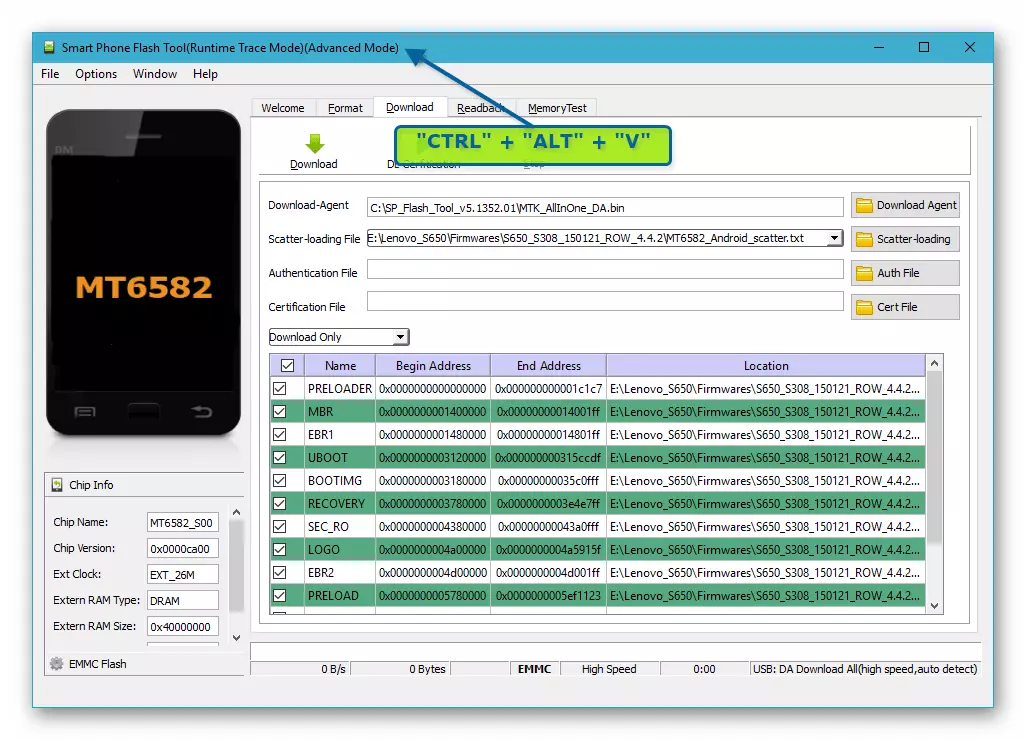



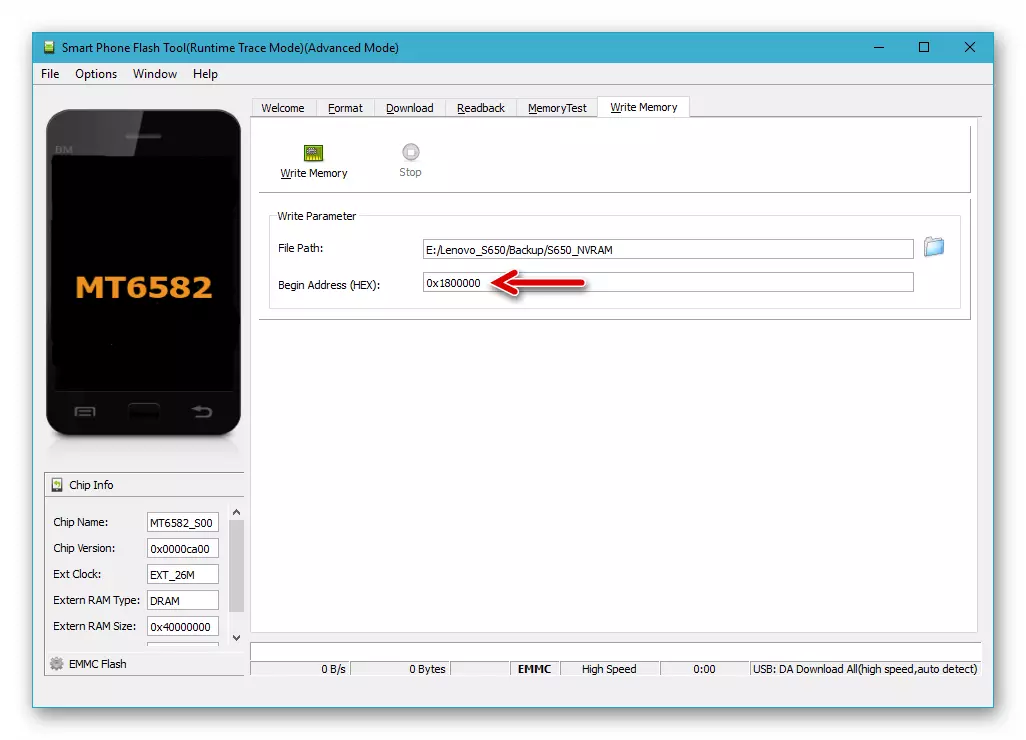


שיטה 3: התקנה של קושחה לא רשמית (מותאמת אישית)
האפשרות המעניינת והאטרקטיבית ביותר מנקודת המבט של השיטות להגדלת הפונקציונליות של ה- S650 וקבלת גרסאות חדשות של אנדרואיד על המודל, ולא ליצרן המוצע על ידי היצרן, הוא ההתקנה למנגנון של מערכות הפעלה לא פורמליות נוצר על ידי פקודות של חובבי והתאמה לשימוש במודל - מכס.
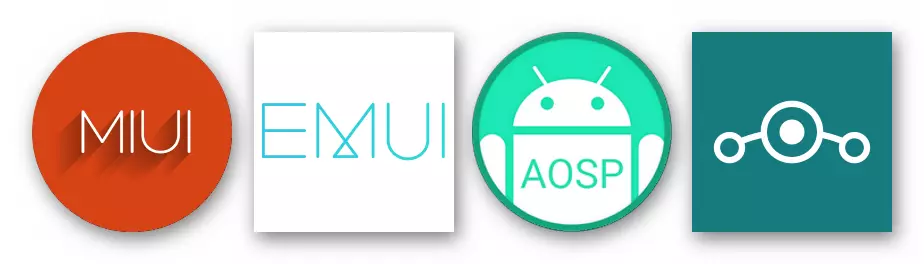
חבילות המכילות רכיבים של קושחה לא רשמית מוצגים בשפע על החללים הפתוחים של הרשת הגלובלית, ולממש את ההוראות הבאות, אתה יכול לשלב כמעט כל מערכת ההפעלה מותאמת אישית להתקנה באמצעות TWRP). במקביל, יש צורך לקחת בחשבון את סוג של סימון זיכרון של הטלפון החכם שאליו יש להתקין את גלגלית.

כדוגמה, אנו מתקינים את הוכח בין המשתמשים שלו בשורה- ו- CN בתורו.
שלב 2: התקנת מכס
בכפוף לנוכחות התאוששות שונה בטלפון החכם, ההתקנה של קושחה מותאמת אישית בדרך כלל אינה גורמת לקשיים. כדי לפתור את המשימה שצוין, יש צורך למלא את ההוראה הסטנדרטית בכלל.
- העלה את קובץ ה- zip של מערכת ההפעלה המשתנה ומניחים אותו בכרטיס הזיכרון של Lenovo S650.
- הזן את השחזור CWRP ולבצע מערכת גיבוי nandroid, שמור אותו כונן כונן נשלף. שלם תשומת לב מיוחדת לגיבוי סעיף NVRAM:
- פתח את הקטע נחושת מילואים. במסך הבא, אתה מקליט "בחירת כונן" והגדרת את לחצן הבחירה למצב "מיקרו SDCARD", אשר את המעבר לאחסון החיצוני, הקשה על "אישור".
- התקן את הסימנים ליד שמות הסעיפים, הנתונים שממנו יש לשמור על הגיבוי (בגירסה מושלמת, לסמן את כל רשימת הנקודות). המעבר של האלמנט "החלקה להתחיל" הוא הזכות ליזום את הליך חיסכון בנתונים.
- המתן עד לסוף יצירת גיבוי וחזור למסך הראשי TWRP, לגעת כפתור "דף הבית".

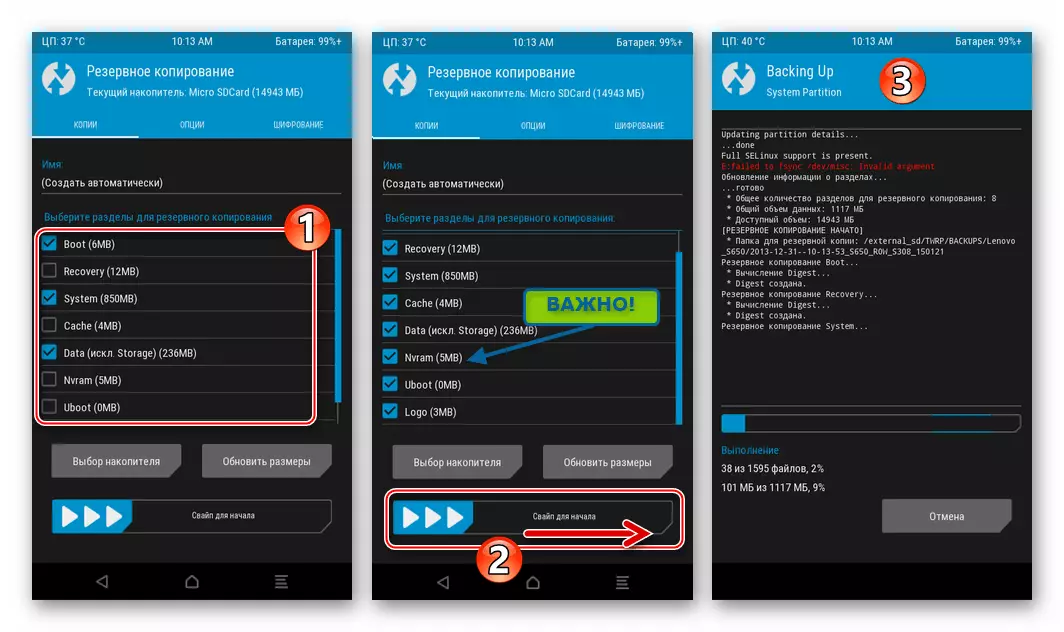
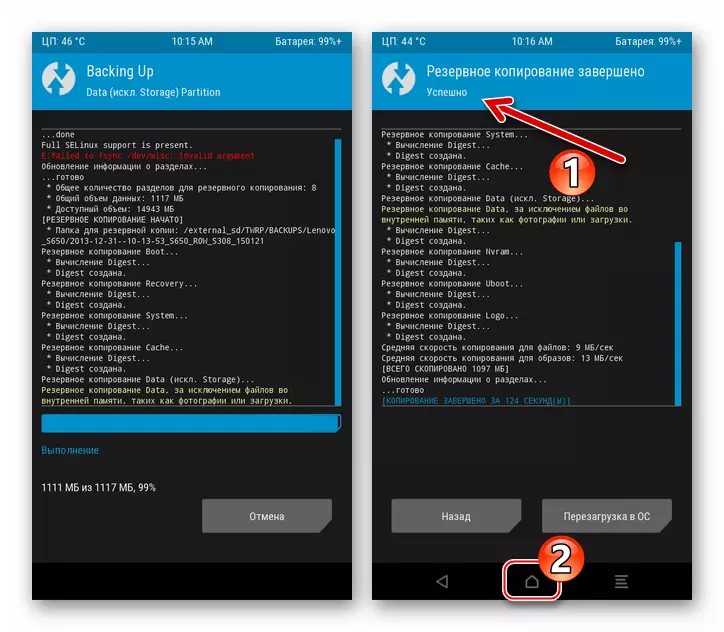
- נקה את זיכרון ההתקן מהמידע הכלול בו:
- לגעת "ניקוי", ולאחר מכן "ניקוי סלקטיבי". לאחר מכן, לצייד את תיבות הסימון בתיבות הסימון ליד כל הפריטים של הרשימה המוצגת, למעט מיקרו SDCard.
- הפעל "לסחוב לניקוי" ולחכות קצת בזמן ההליך הושלם. לאחר מכן, חזור למסך הראשי של סביבת ההתאוששות.
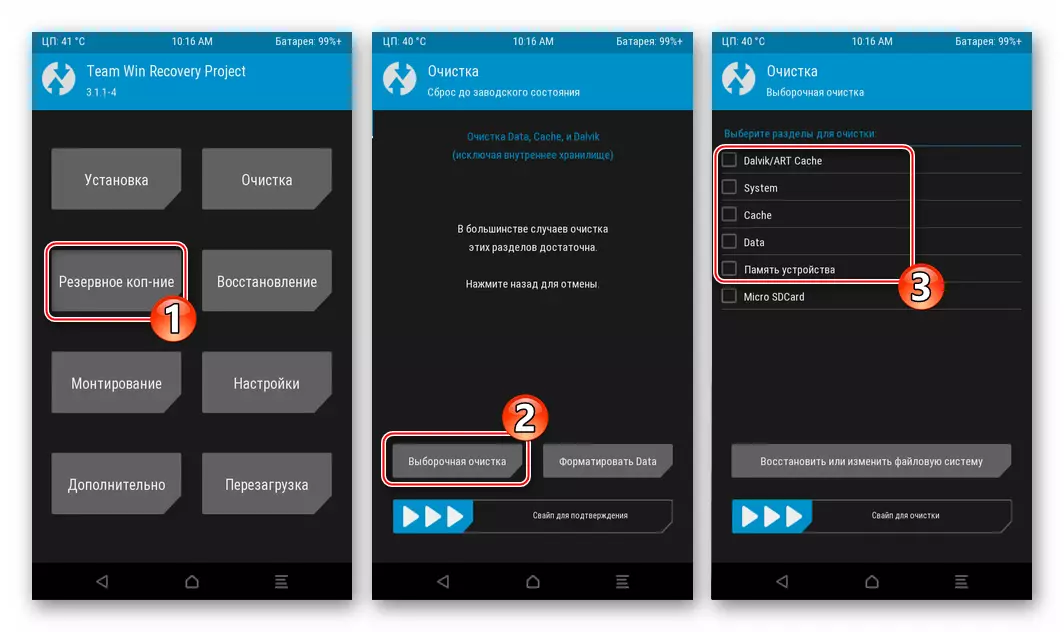
- הפעל מחדש את סביבת ההתאוששות. כפתור "הפעלה מחדש", ולאחר מכן "שחזור" ושקופית כדי לאשר את "לסחוב אתחול מחדש".
- לאחר הפעלה מחדש של הסביבה, תוכל להתקין את החבילה מהפעלה:
- הקש על "התקנה", עבור אל תצוגת כרטיס הזיכרון באמצעות כפתור Kestoma בחר, מצא את חבילת ה- Zip Castoma ברשימה ולחץ עליו.
- הפעל את תהליך ההתקנה על ידי הפעלת "Swatch for קושחה". לאחר מכן, המתן ההליך כדי להשלים ולחץ על הלחצן "הפעלה מחדש אל מערכת ההפעלה" הופיע על המסך.
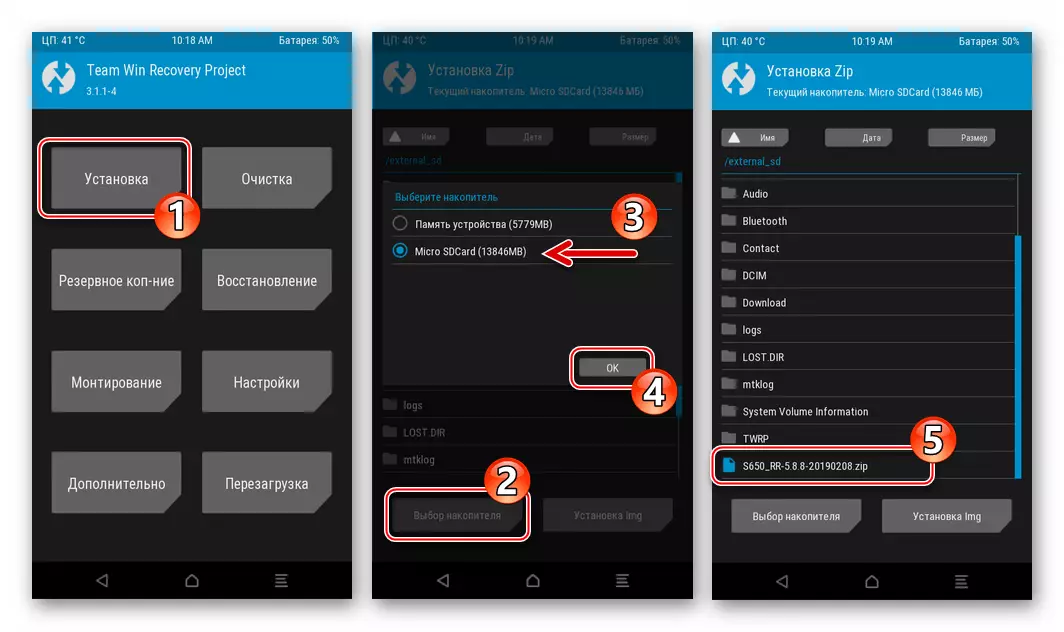

- הראשון לאחר ההתקנה ההשקה של הקסטומה לוקח יותר מאשר עומס הרגיל
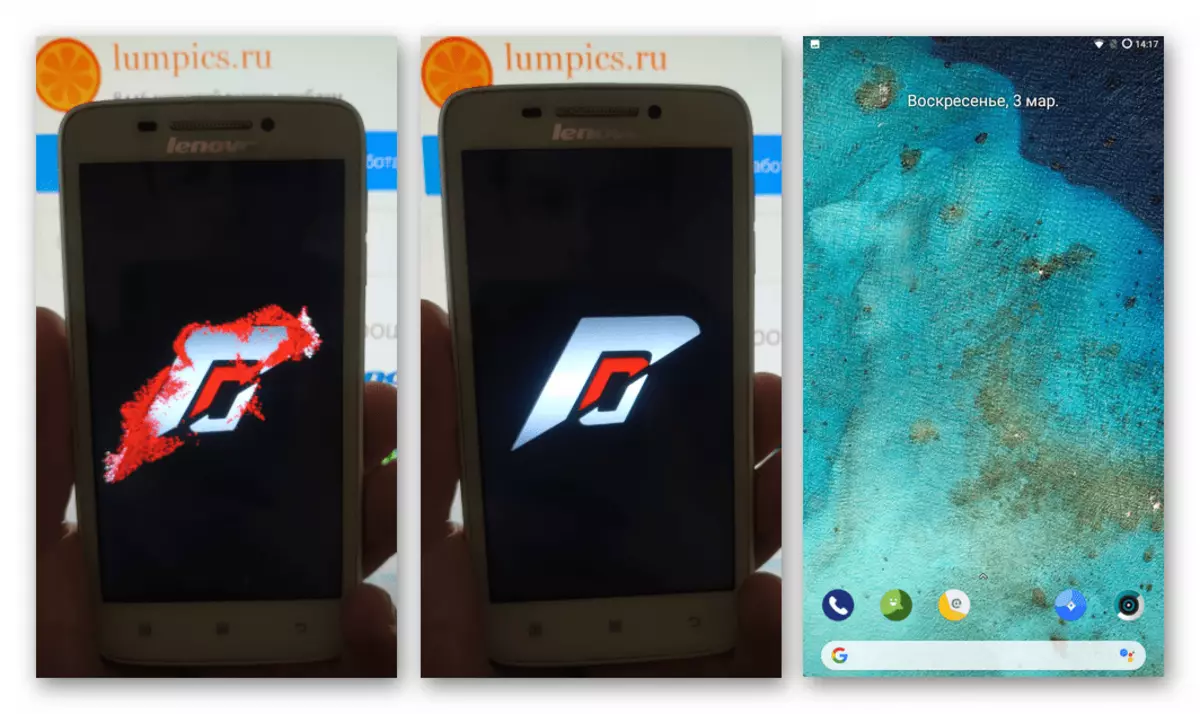
ומשלים את התצוגה של שולחן העבודה שונה אנדרואיד.
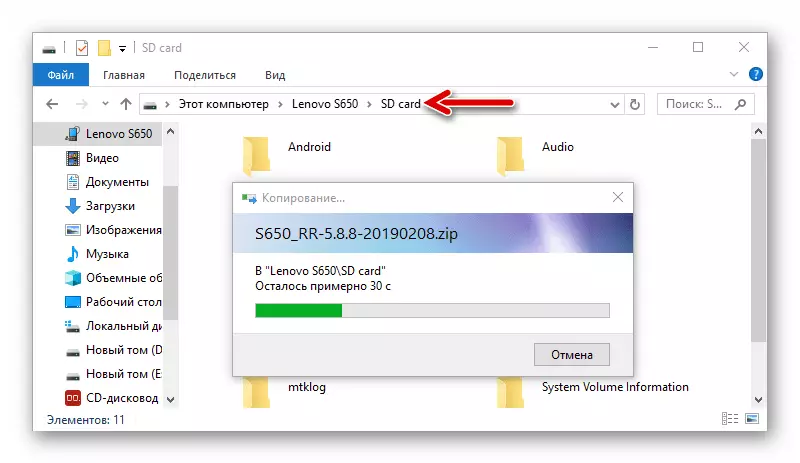


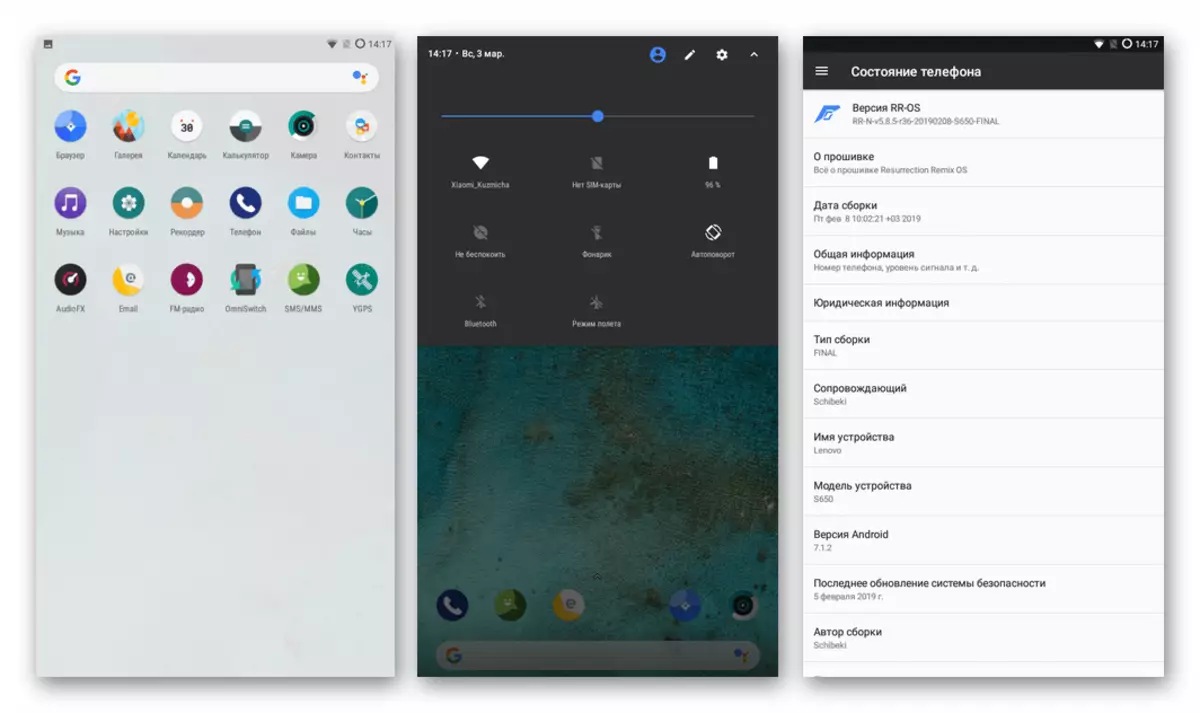
שלב 3: התקנת שירותי Google
כמובן, אחד היישומים הנפוצים ביותר בסביבה אנדרואיד הם כלי תוכנה שנוצרו ומוצעים על ידי Google Corporation. מאז כמעט לא קסטה עבור Lenovo S650 מצויד תוכנה, שירותים שצוין, ואת מערכת הראשי של התוכניות חייב להיות מותקן בנפרד. על איך לעשות זאת, אמר בחומר הבא.

קרא עוד: כיצד להתקין את שירותי Google ויישומים ב- Android Castom קושחה
בעקבות ההנחיות של המאמר על הקישור לעיל (מצב 2), הורד את חבילת OpengApps והתקן אותו באמצעות TWRP.
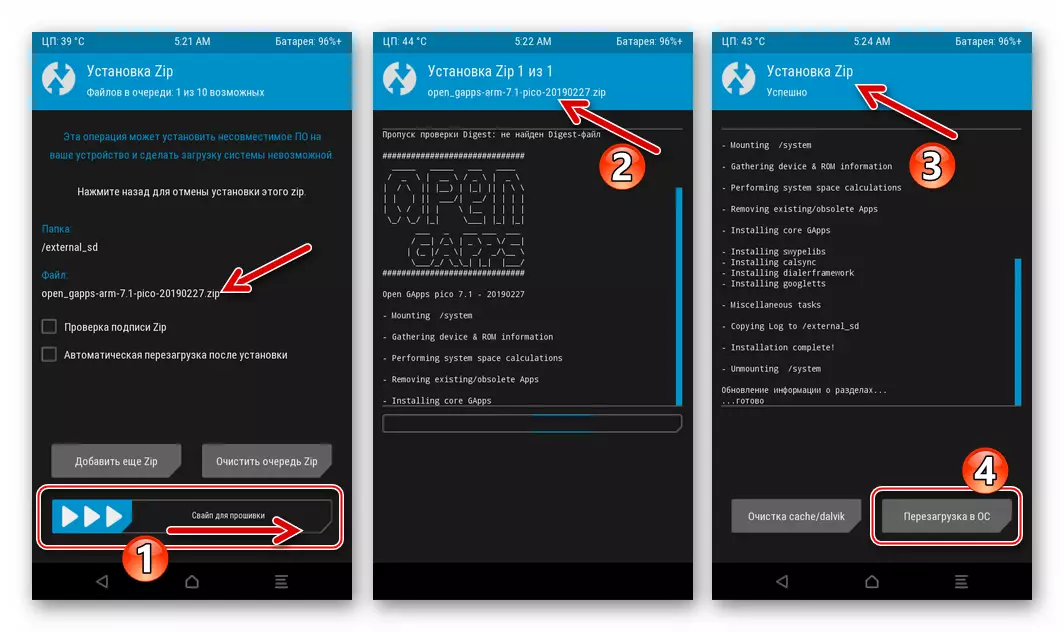
Condition CN Markup.
רוב הקושחה המותאמים אישית מבוסס על חדש מ 4.4 גירסאות Kitkat של מערכת ההפעלה הניידת מותקנים על שורה סימון, אבל גם משתמשים של המודל מעדיפים CN, גם הרבה. לדוגמה, אם אתה אוהב את ממשק אנדרואיד ממותגים מ Lenovo Vibeui. הקושחה המשתנה המותקנת כדוגמה בהתאם להוראות להלן עשויה להיות פתרון מעניין מאוד.

הורד מותאם אישית קושחה VIBEUI 2.0 (CN Markup) עבור Smartphone Lenovo S650
מערכות עבור CN Markup מותקנות על אותה מתודולוגיה כמו בשורה המתוארת לעיל, אך קבצים אחרים וגירסה מוקדמת של TWRP משמשים. שקול את ההליך בקצרה, בהנחה שקראת את ההוראות לעבודה ב- TWRP 3.1.1. קודם כל, בטלפון באמצעות הרכבה הרשמית של FlashTool, בעקבות ההמלצות של "שיטה 2" לעיל במאמר זה.
שלב 1: התקנת הסביבה TWRP עבור CN Markup
כדי להשתלב בטלפון S650, הזיכרון של אשר מסומן כמו CN, זה יהיה מתאים לגירסה twrp המתאים 2.7.0.0. באפשרותך להעלות את הארכיון עם התמונה של הפתרון שצוין וקובץ פיזור נדרש בעת התקנת המדיום, באפשרותך לקשר:

הורד התאוששות TWRP עבור Lenovo S650 Smartphone (CN- סימון)
- על ידי הפעלת כונן הבזק, הורד את קובץ הפיזור מהחבילה הנ"ל לעיל.
- לחץ על "הורד", תקע את ההתקן כבוי לנמל ה- USB של המחשב.
- עם השלמת מניפולציה של ההתקנה של הסביבה, הקושחה תציג את ההודעה "הורד אישור".
- נתק את הטלפון מהמחשב והפעל את TVP - שילוב ההתאוששות הושלם, לא נדרשים מניפולציות נוספות.
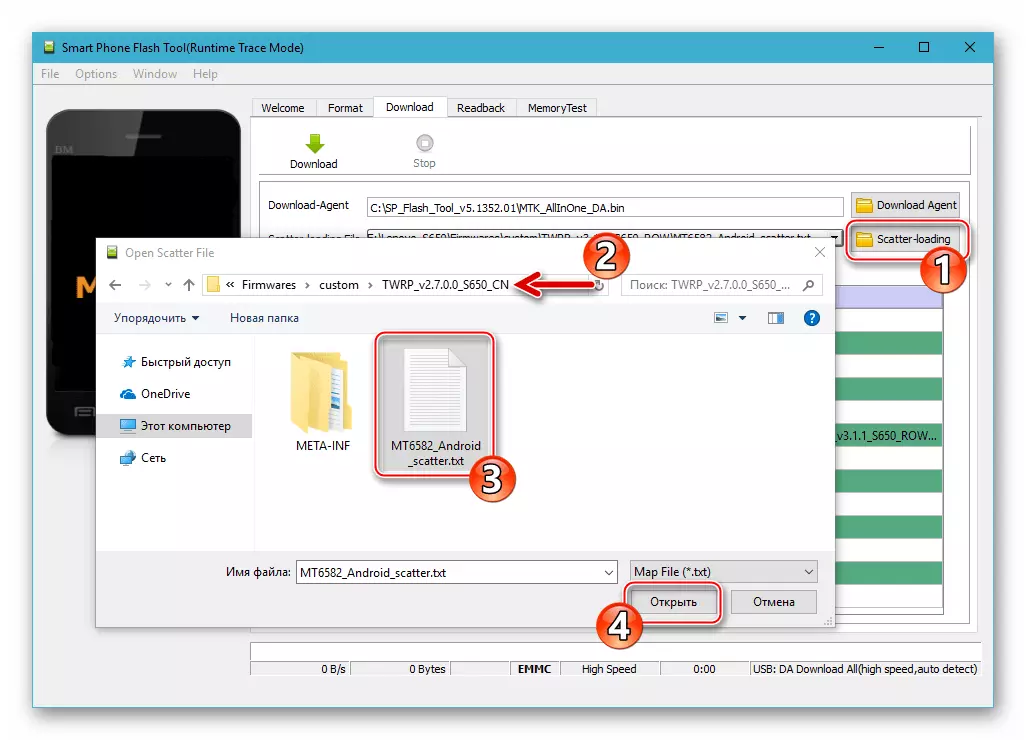
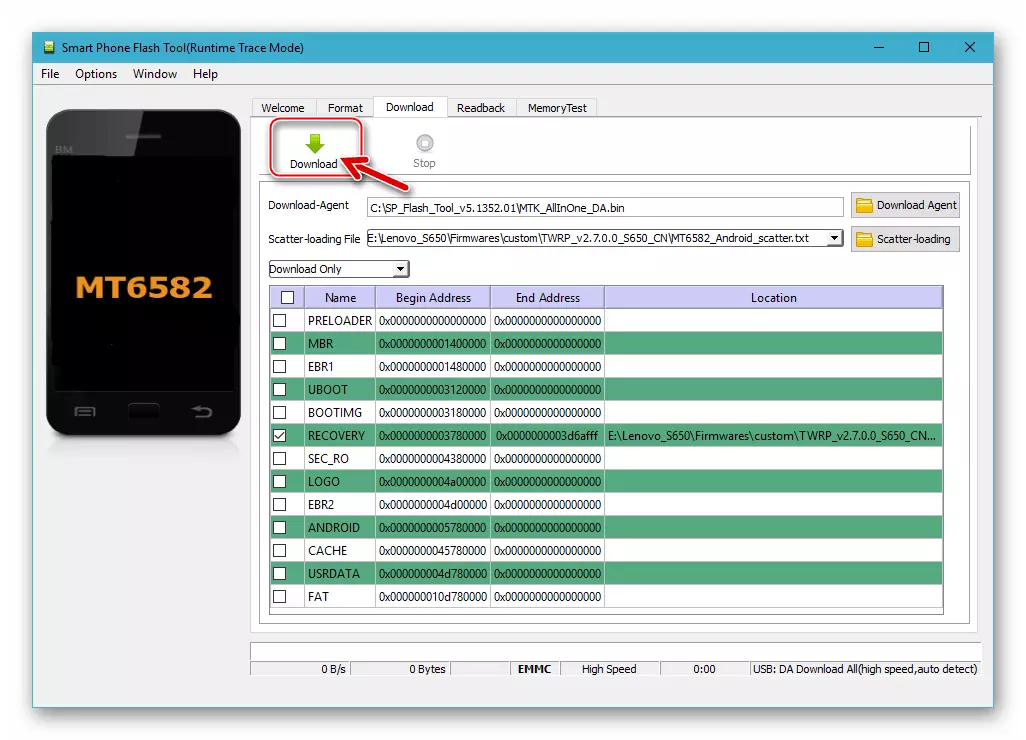
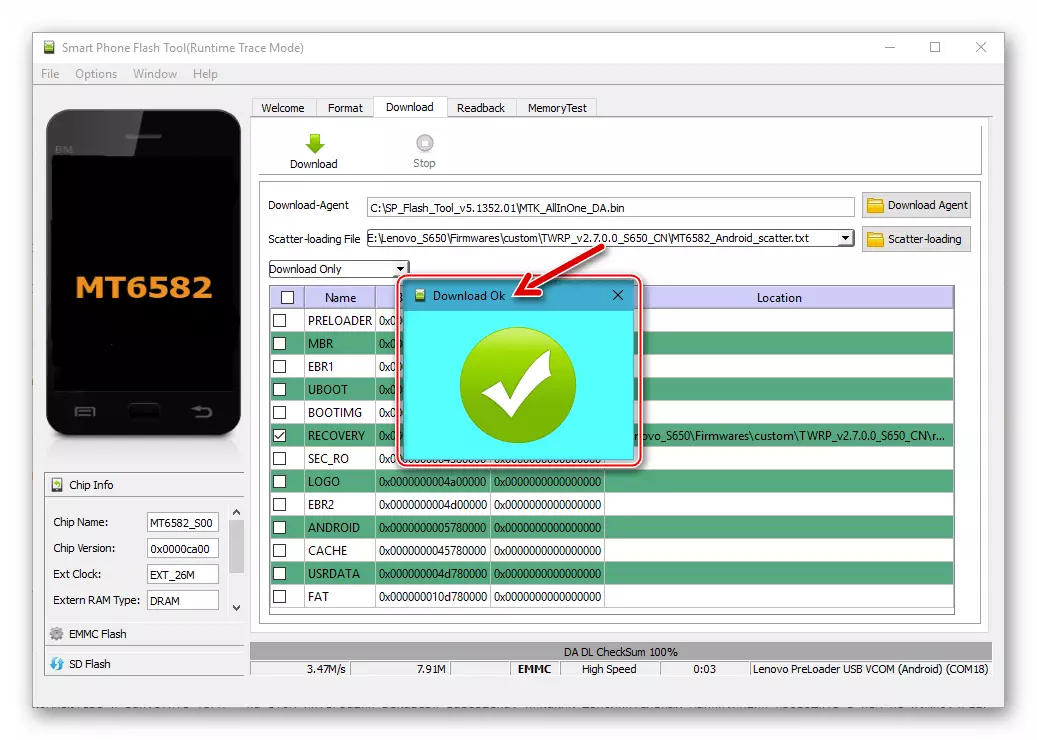
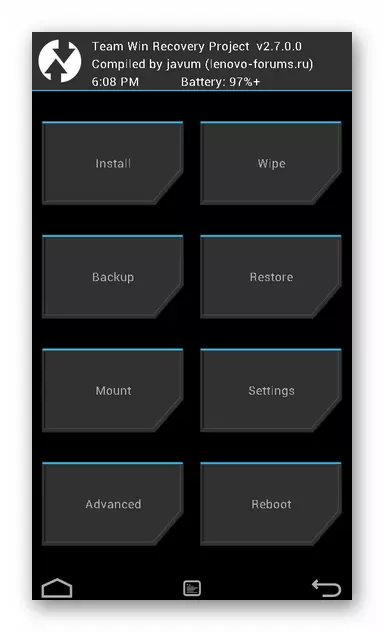
שלב 2: התקנה של מכס
- הורד והנח את קובץ ה- Zip S650 עבור סימון CN על הכונן נשלף של Lenovo S650. אתחול מחדש ל- TWRP.
- צור גיבוי של התוכן של הטלפון החכם. לזה:
- Tapup Tapup, ולאחר מכן לעבור לכונן נשלף על ידי לחיצה על אזור "אחסון", העברת כפתור הרדיו למיקום "חיצוני כרטיס SD" ואישור הפעולה על ידי נגיעה בסדר.
- ציידת תיבות הסימון, הממוקמת ליד שמות המחיצות שנשמרו של זיכרון הטלפון, והתחל את הגיבוי שמתחזרה "לסחוב לגבות" מימין לשמאל.
- לאחר קבלת ההודעה "גיבוי מלא מוצלח", לחזור למסך הראשי של ההתאוששות, להקליט את הבית בתחתית השמאל.

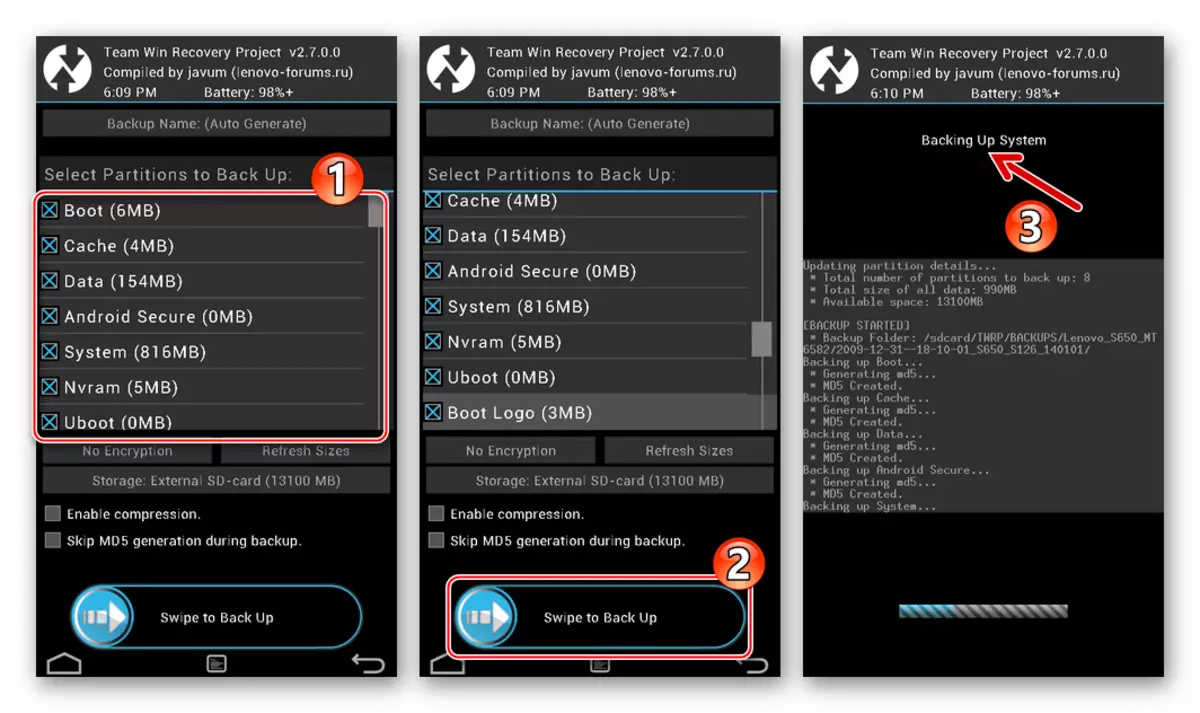

- הפוך את "Fullwipe", כלומר, בפורמט חלקים של מערכת של חנות הטלפון:
- לחץ על "נגב", ולאחר מכן "מתקדם לנגב" ולבדוק את כל "בחר מחיצות כדי לנגב" רשימה למעט "כרטיס SD חיצוני".
- הפעל "החלק כדי לנגב" ולחכות לניקוי ולאחר מכן לחזור למסך SWRP הראשי.
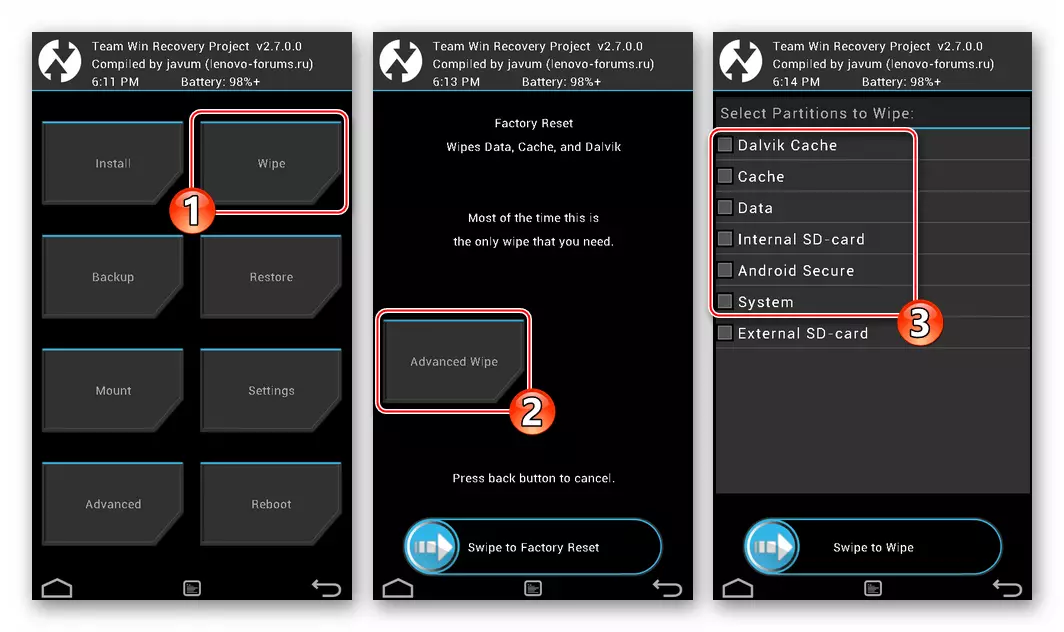
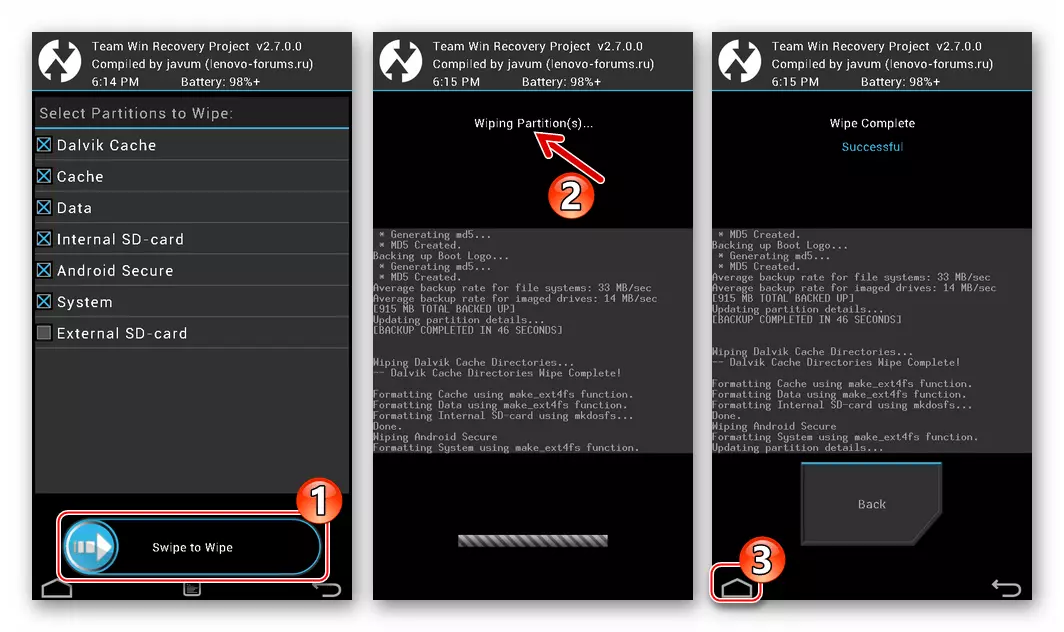
- הפעל מחדש את סביבת ההתאוששות: "אתחול" - "שחזור" - "לסחוב לאתחל".
- התקן את חבילת ה- zip המכילה את מערכת ההפעלה המשתנה:
- עבור אל הקטע "התקן", הקש על אזור האחסון ובחר כרטיס SD חיצוני כמקור חבילה.
- הקש על ידי שם חבילת Castoma, ועל המסך הבא, החלק את האלמנט "החלקה כדי לאשר פלאש" אל ההגדרה הימנית - אנדרואיד יתחיל מיד.
- כאשר תהליך פריסת ההפעלה הושלמה בזיכרון S650, מופיע כפתור "אתחול מחדש" על המסך - הקש עליו. יתר על כן, אם תרצה, הפעל את הרשאות superuser והתקן את supersu או לוותר על הזדמנות כזו.
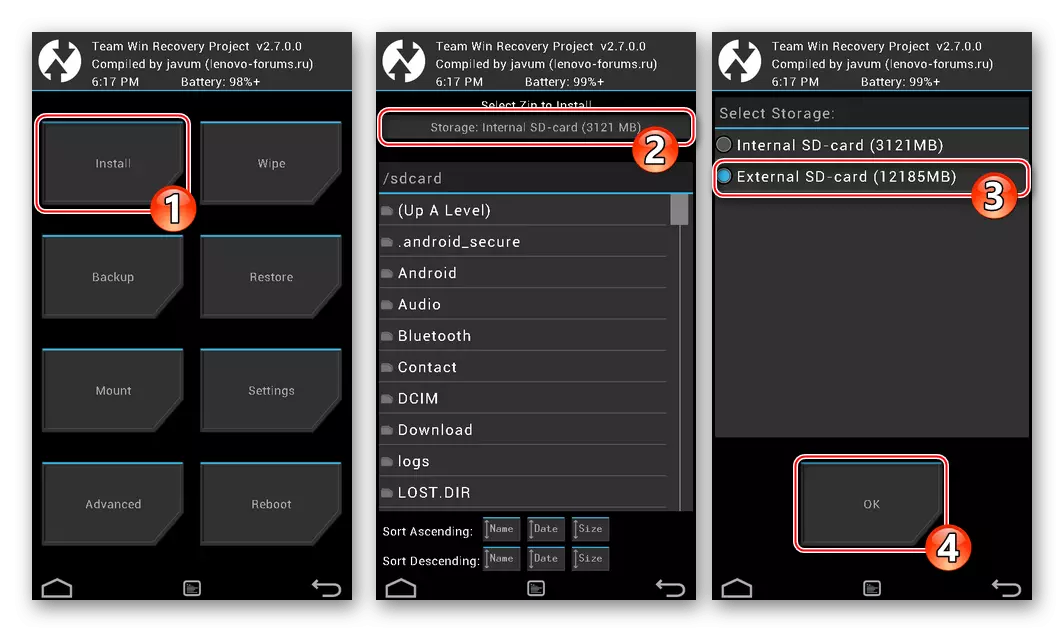
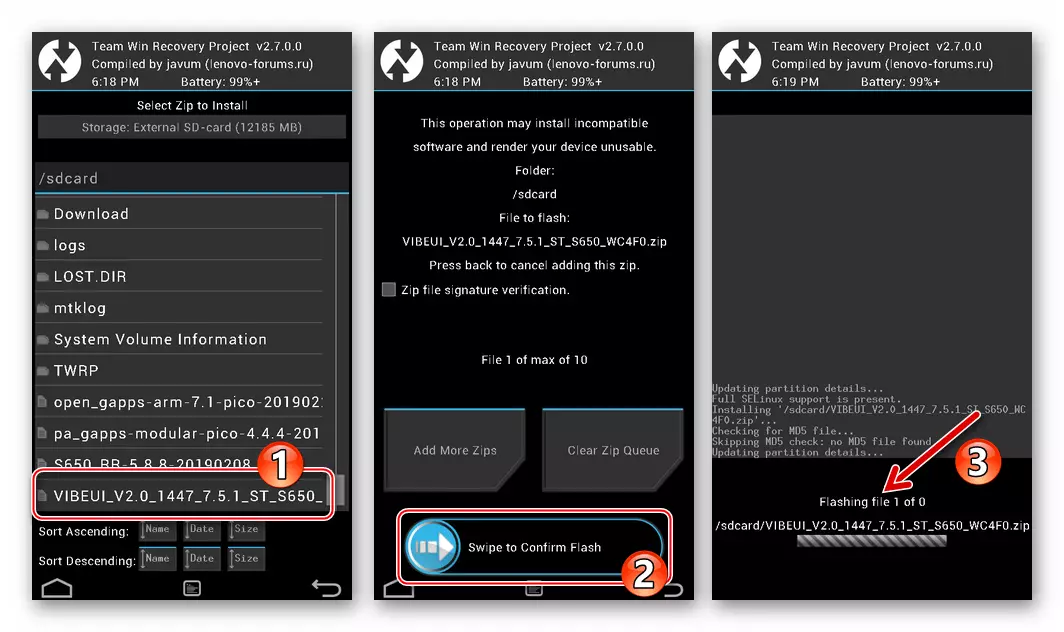
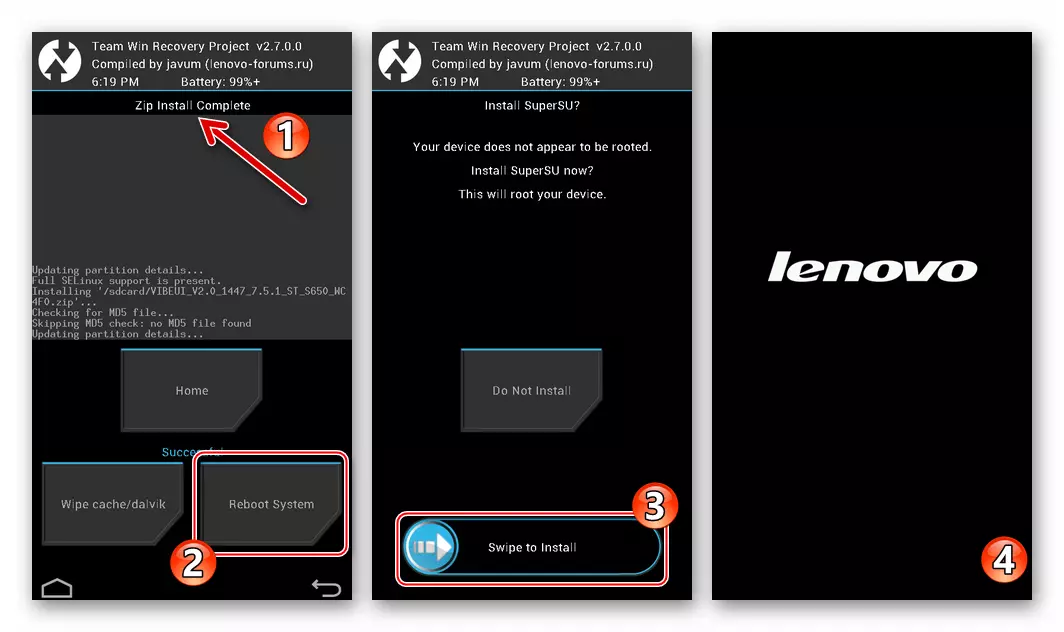
- מצפה אתחול של מערכת ההפעלה מותאמת אישית - התהליך הושלם על ידי המראה של המסך עם ברכה. הנה ההגדרה של הגדרות אנדרואיד הראשי מתחילה. בחר אופציות,
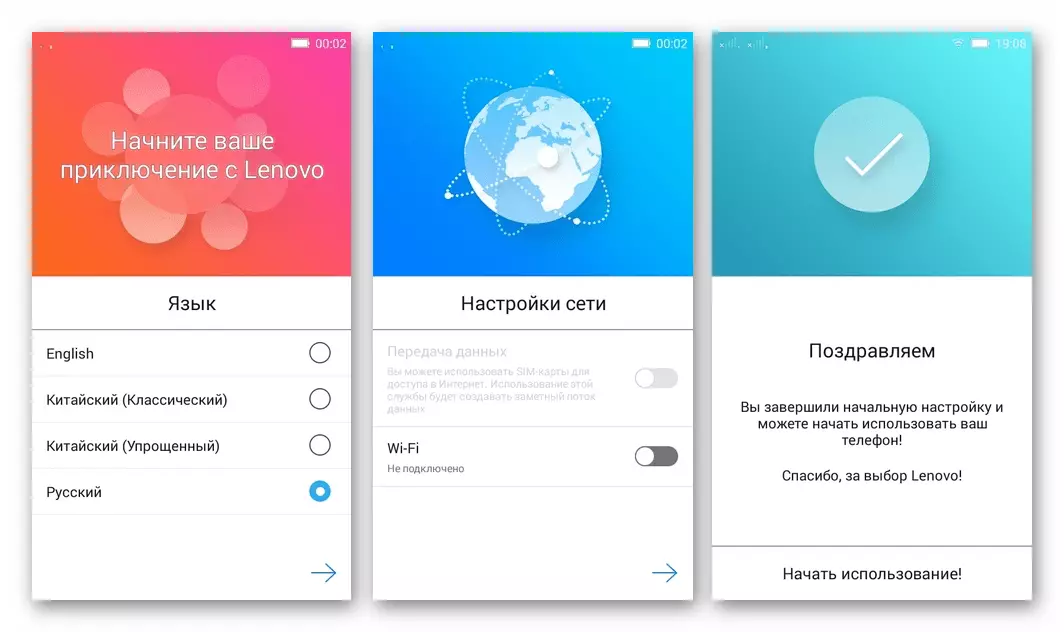
לאחר מכן, אתה יכול להמשיך עם הפעולה של המכשיר.

- ציוד של Lenovo S650 OS שונה עבור סימון CN הוא למעשה הושלמה, זה נשאר כדי להיות מסוגל להשתמש בשירותי Google.

שלב 3: ציוד של שירותי Google
כדי לקבל יישומים מ "Corporation של טוב" בטלפון, המנוהל על ידי Vibeui מותאם אישית אנדרואיד, להוריד את קובץ ה- zip הבא ולמקם אותו באמצעות TWRP.
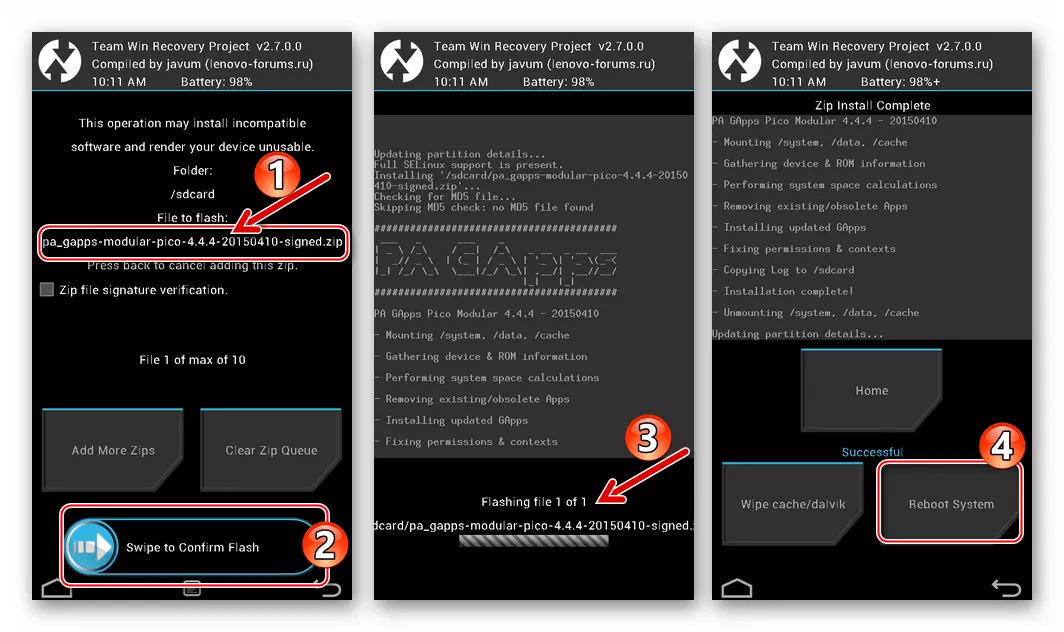
הורד GAPPS עבור הקושחה Vibeui 2.0 אנדרואיד 4.4.2 Smartphone Lenovo S650
אם הקושחה שונה מהדוגמה המיושמת בדוגמה לעיל, חבילה של רכיבים, שנועדו להתקין באמצעות TVPP, ולשלב אותו לתוך המערכת, באותו אופן כמו בשורה סימון.
סיכום
על ידי החלת כלי התוכנה המתוארים במאמר ושילוב דרכים שונות כדי לקיים אינטראקציה עם הטלפון החכם Lenovo S650, ניתן להשיג תוצאות טובות. התקנה מחדש של מערכת ההפעלה מאפשרת לא רק כדי לשחזר את הביצועים של הטלפון, אלא גם כדי להמיר לחלוטין את מראה התוכנית שלה, ובכך להביא את רמת הפונקציונליות של המכשיר לפתרונות מודרניים.
